Privé computeren met je Mac
Apple zegt privacy bijzonder serieus te nemen en adverteert daar ook mee. Je hebt een aantal opties om de inhoud van je Mac voor jezelf te houden. Dit zowel tegen passanten als hackers. Eerst tegen nieuwsgierige Aagjes:Schakel automatisch inloggen uit
Doe je dit niet, dan kan iedereen zomaar met je Mac werken.

Even van je plek zonder zorgen
Onder het Apple Menu vind je 'Vergrendel scherm'. Zonder het accountwachtwoord kom je je Mac niet meer in.
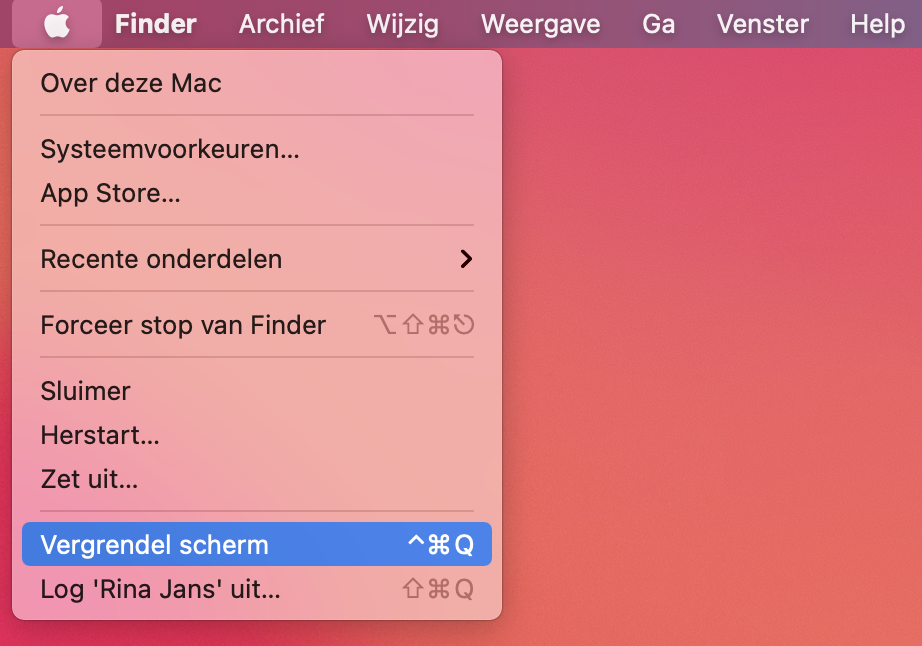
Even van je plek zonder zorgen 2
Het kan zijn dat je zo nodig moet, dat je vergeet je Mac te vergrendelen. Dan had je dus beter van te voren dit kunnen doen:
Ga naar Systeemvoorkeuren => Beveiliging en privacy. Vul je wachtwoord in:
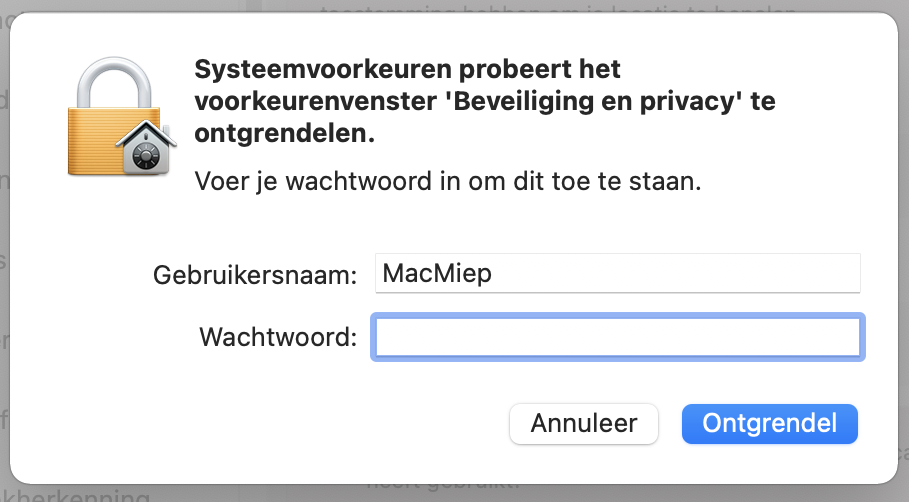
Je vindt bij Algemeen deze optie:
Vink 'Vraag om wachtwoord METEEN na start van sluimerstand of schermbeveiliging' aan**.

** NB: Instellingen voor Sluimerstand en Schermbeveiliging vind je resp. in Systeemvoorkeuren Energiestand en Bureaublad en Schermbeveiliging, als behandeld in hoofdstuk Voorkeuren. Kies niet teveel tijd voordat de Sluimerstand ingaat!
Dubbele beveiliging: twee-factor authorisatie
Apple bied je de mogelijkheid om een extra laag beveiliging op je Apple ID te zetten. Dit heet twee factor authrorisatie.
Voor belangrijke wijzigingen al je een extra bevestiging moeten ingeven. Je krijgt daarvoor een melding op je iPhone met een code. Die code moet je dan op je Mac invoeren.
Bijvoorbeeld opnieuw inloggen met je Apple ID:

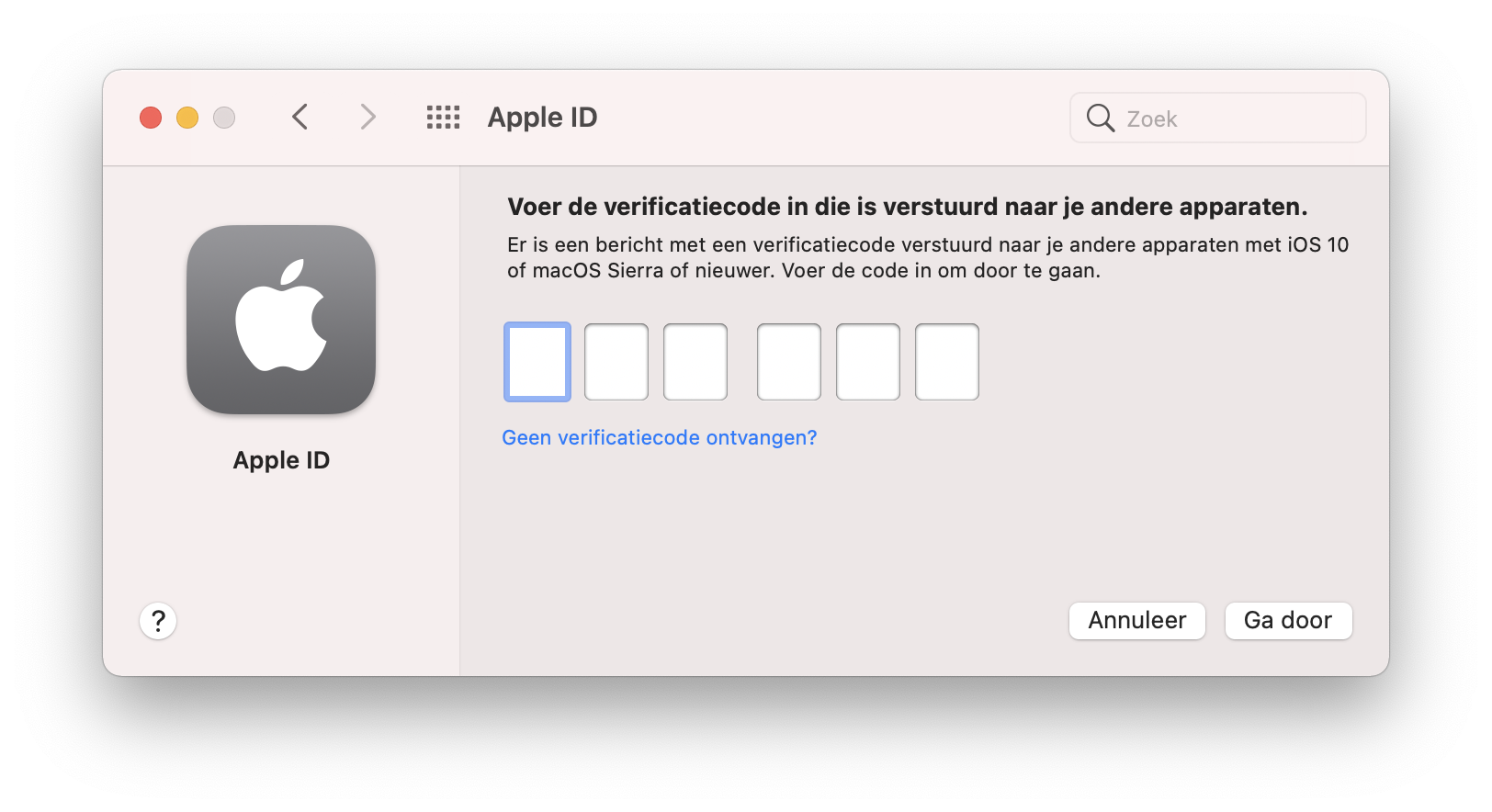
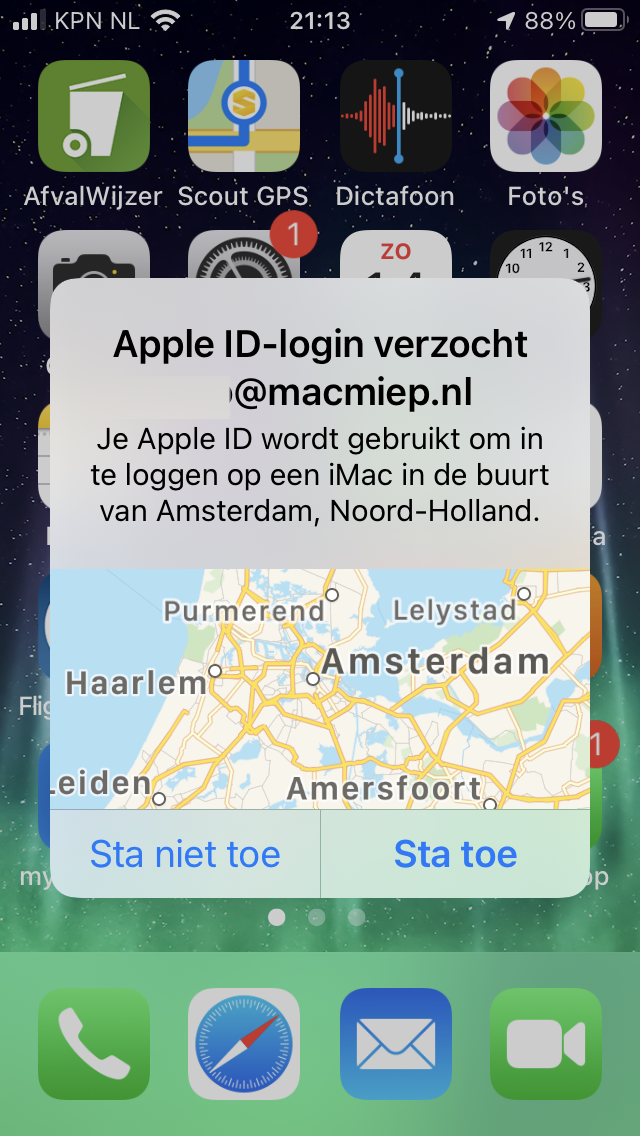
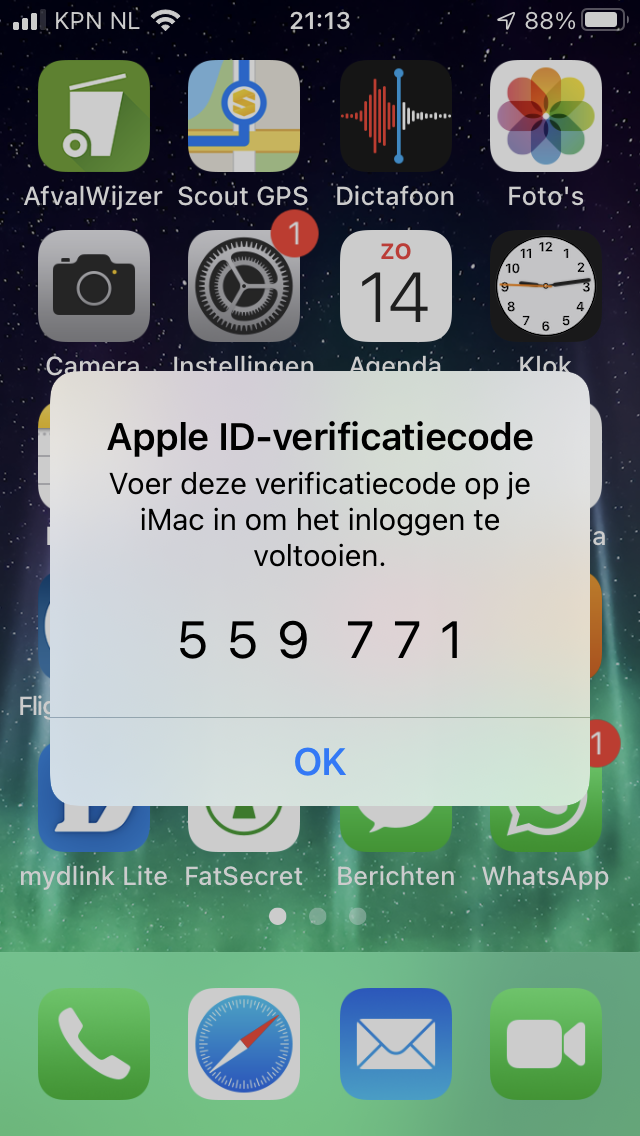
En dan moet je alsnog je Mac-wachtwoord invullen:
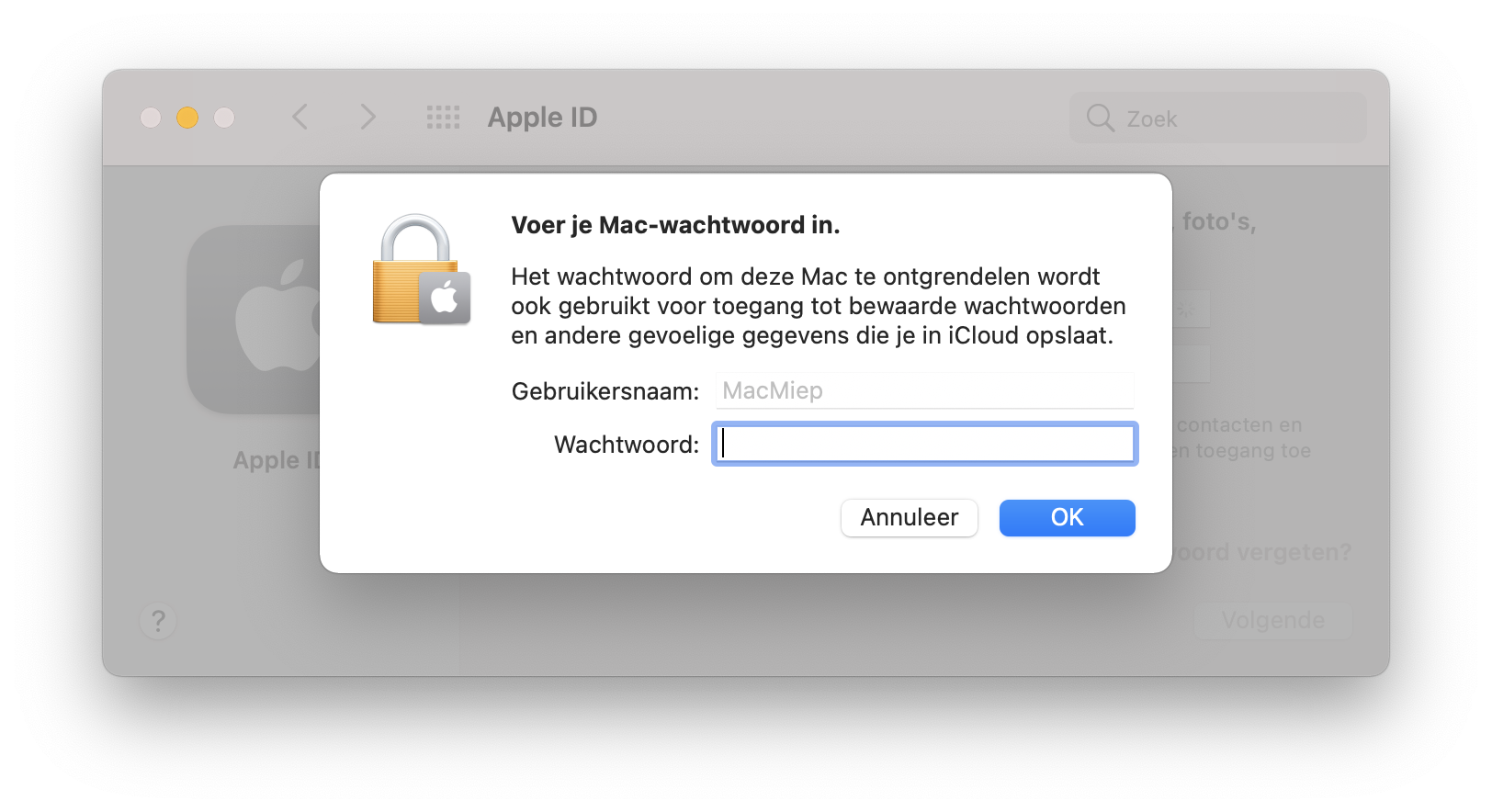
Je hebt nu dus twee keer een check gehad via twee verschillende kanalen. Vandaar "twee-factor". Nu ben je pas weer ingelogd:
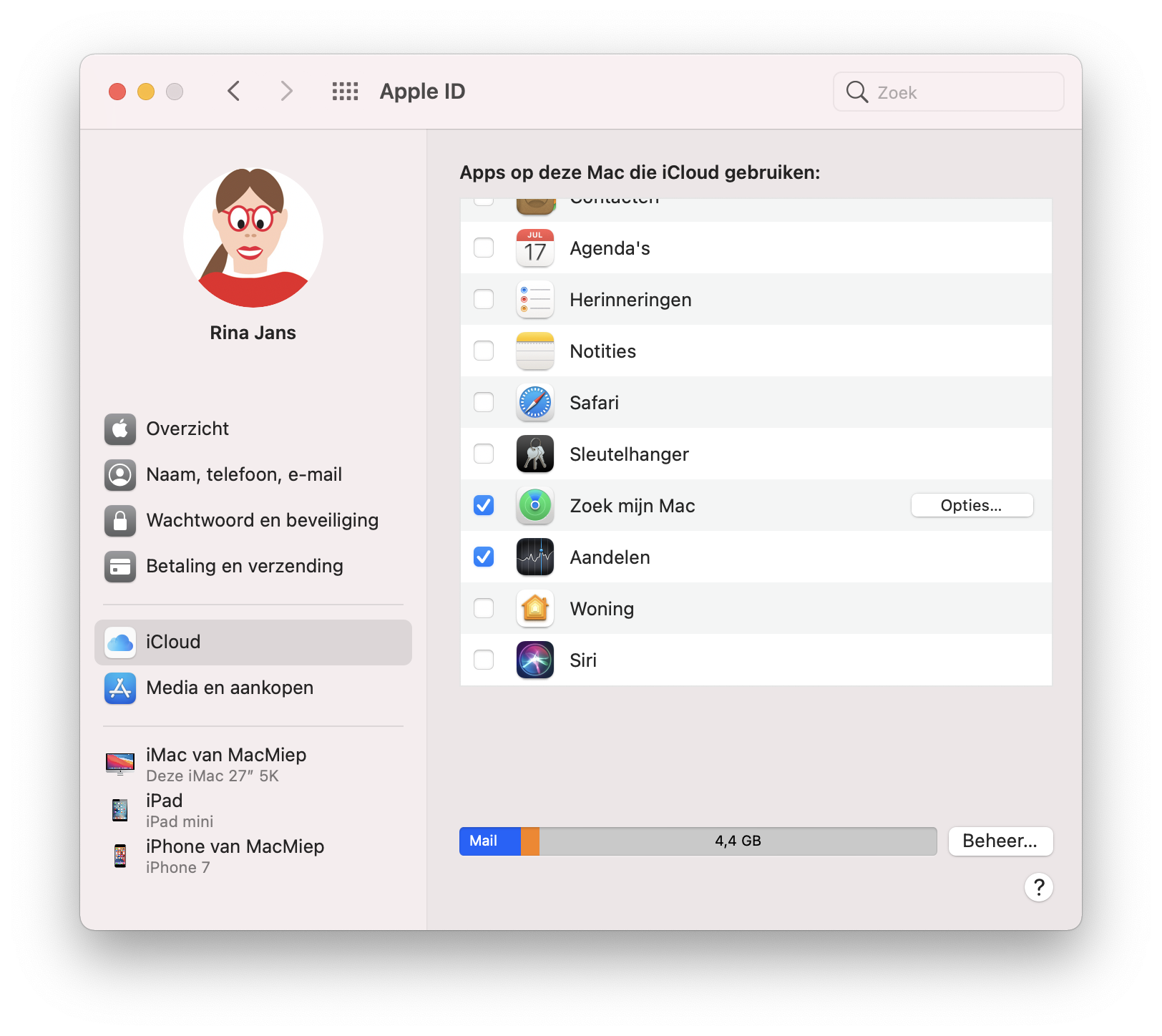
Twee-factor authorisatie aanzetten
Ga naar Systeemvoorkeuren => Apple ID => Wachtwoord en beveiliging:
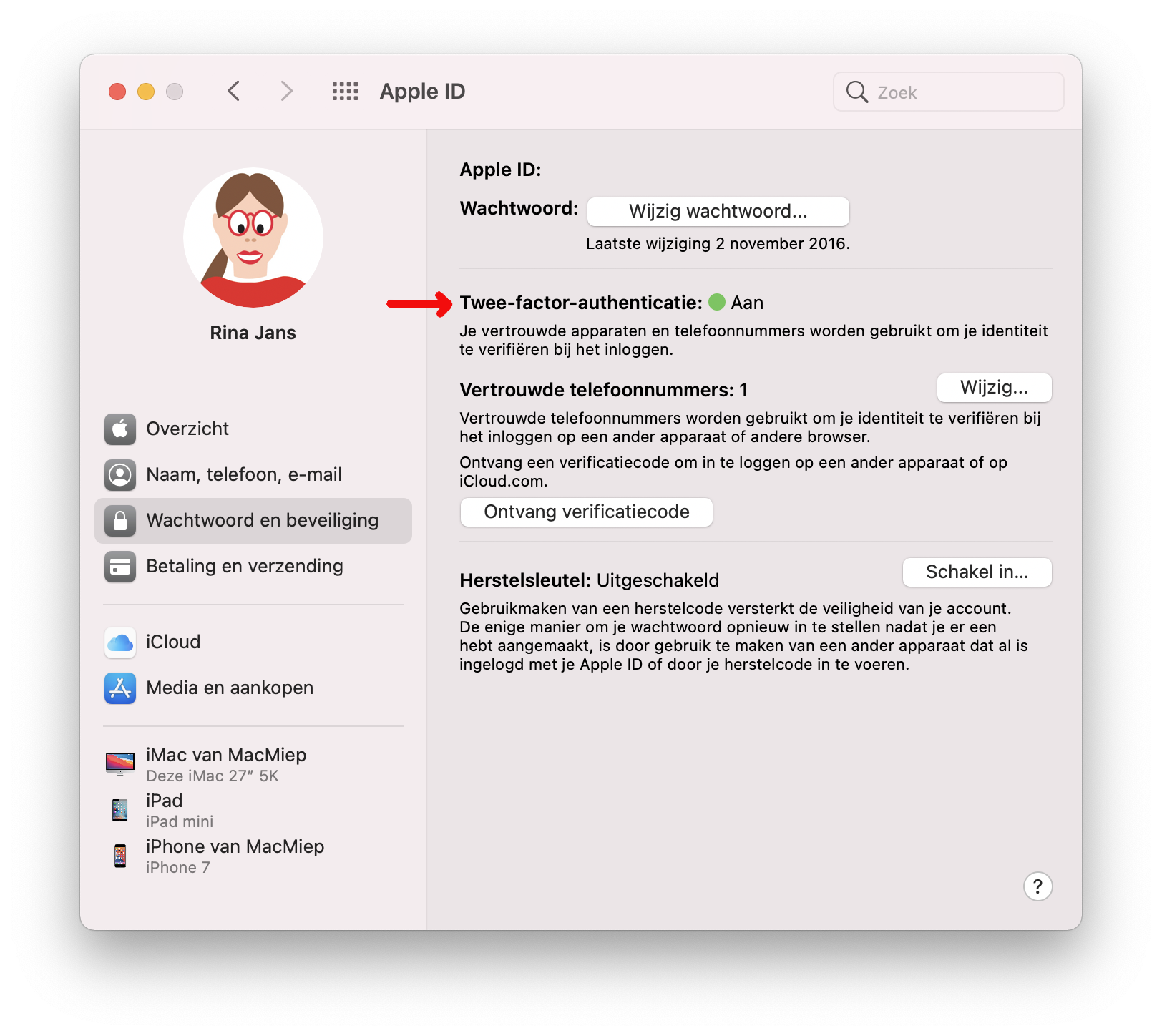
Vink Twee-factor authorisatie aan en vul het telefoonnummer van je iPhone in.
NB: Desgewenst doe je ook nog de Herstelsleutel als extra reserve.
Apple bied je de mogelijkheid om een extra laag beveiliging op je Apple ID te zetten. Dit heet twee factor authrorisatie.
Voor belangrijke wijzigingen al je een extra bevestiging moeten ingeven. Je krijgt daarvoor een melding op je iPhone met een code. Die code moet je dan op je Mac invoeren.
Bijvoorbeeld opnieuw inloggen met je Apple ID:

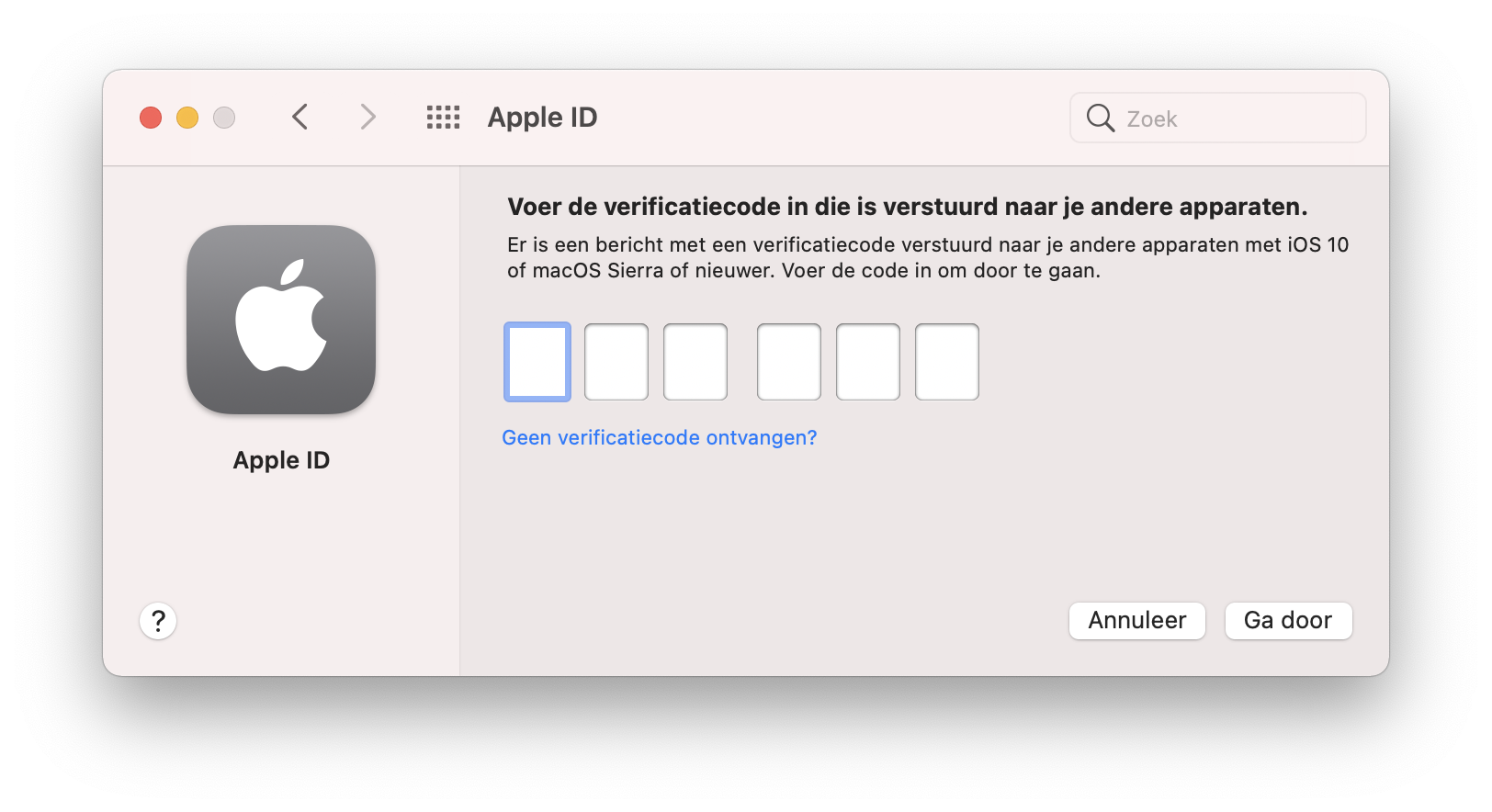
En dan moet je alsnog je Mac-wachtwoord invullen:
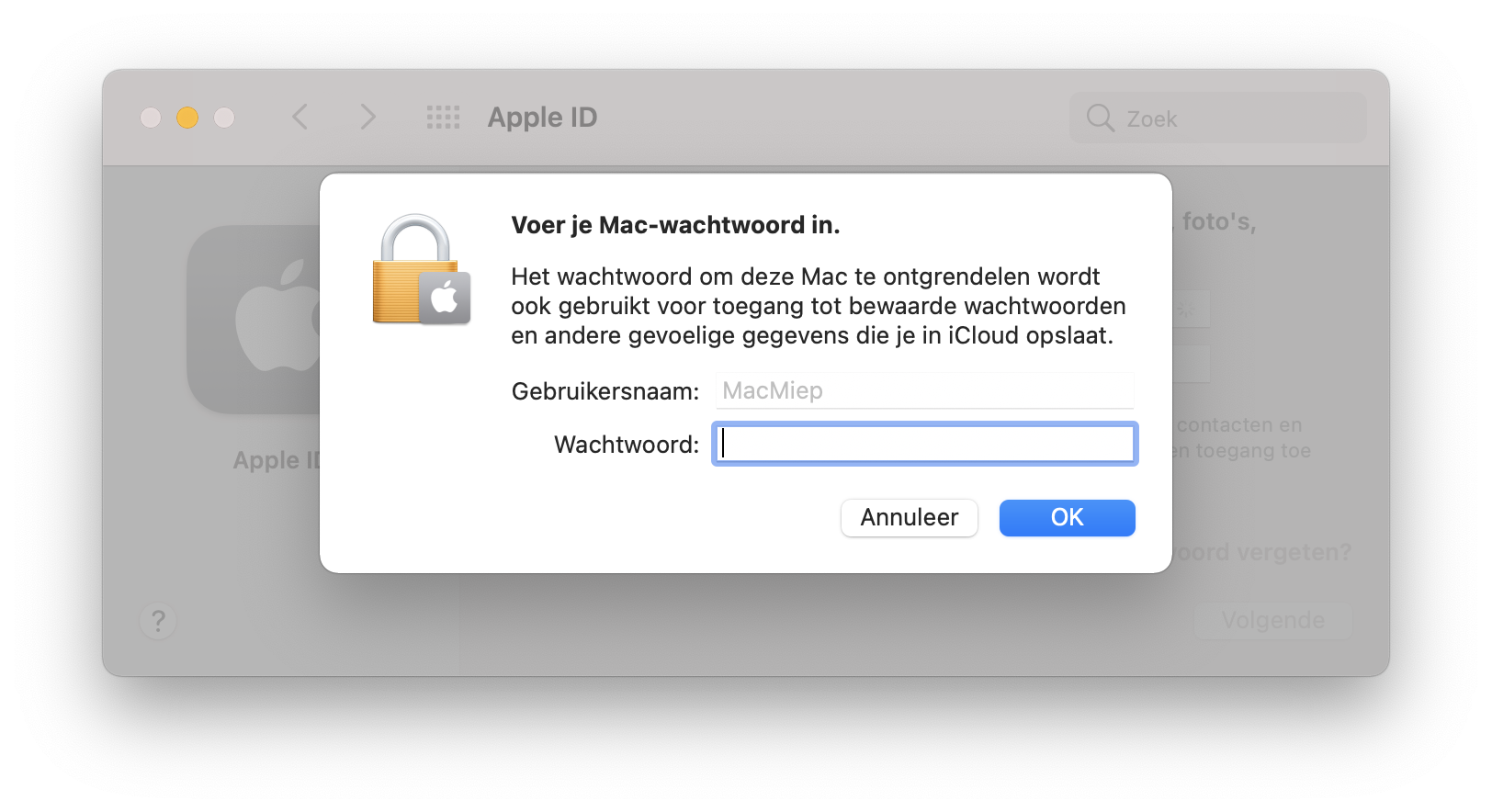
Je hebt nu dus twee keer een check gehad via twee verschillende kanalen. Vandaar "twee-factor". Nu ben je pas weer ingelogd:
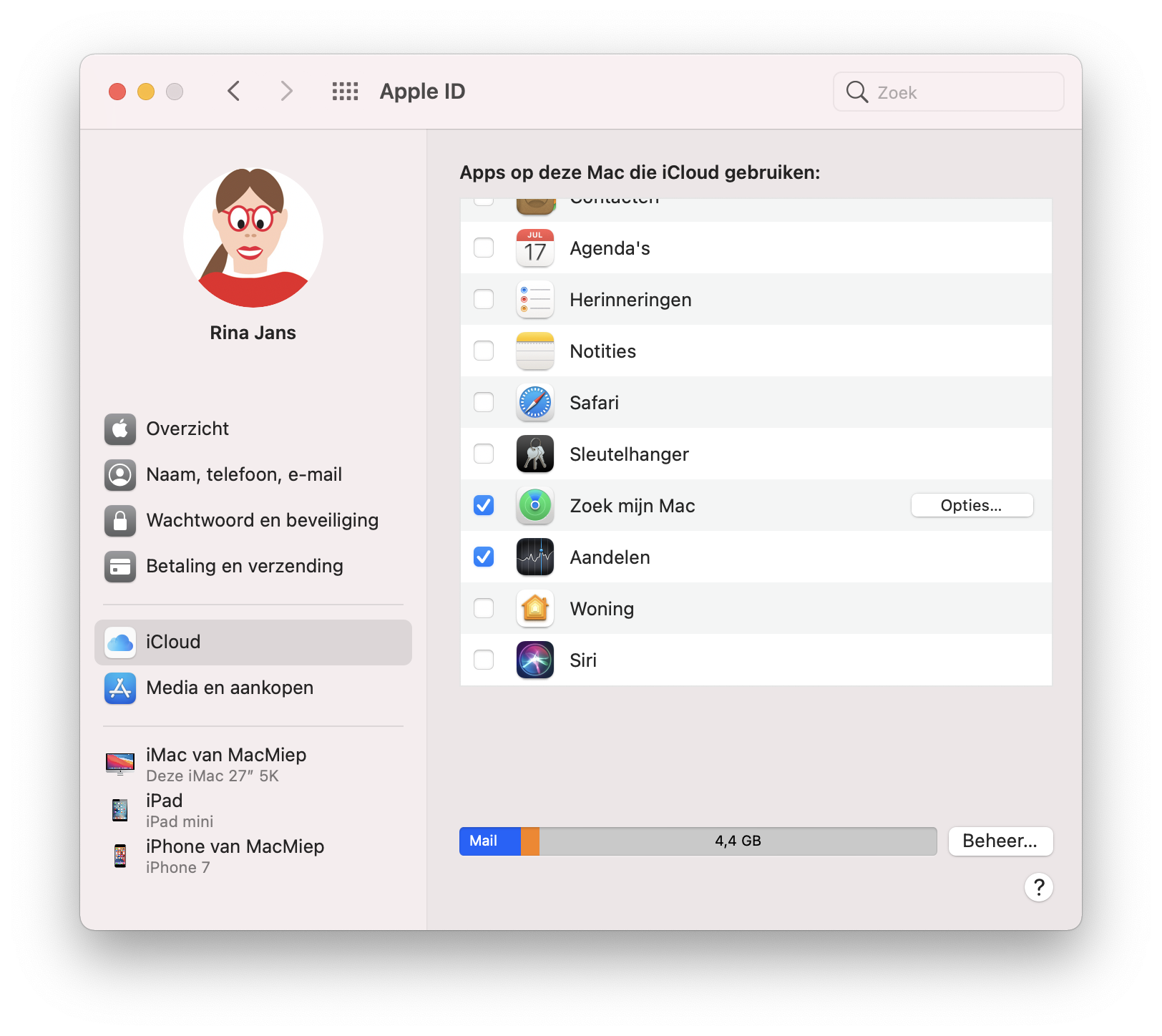
Twee-factor authorisatie aanzetten
Ga naar Systeemvoorkeuren => Apple ID => Wachtwoord en beveiliging:
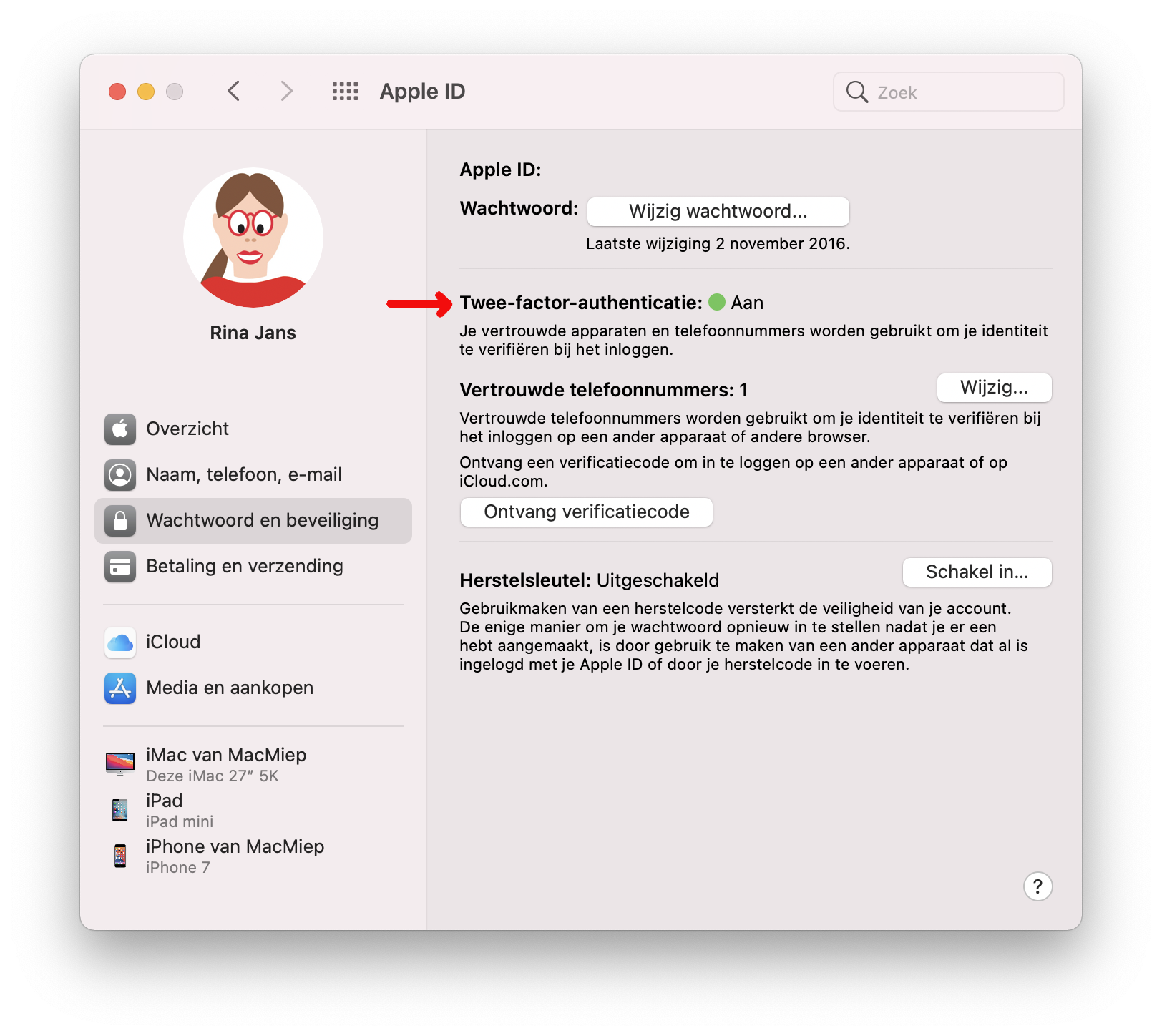
Vink Twee-factor authorisatie aan en vul het telefoonnummer van je iPhone in.
NB: Desgewenst doe je ook nog de Herstelsleutel als extra reserve.
Privacy met backuppen: beveiliging je Time Machine reservekopie
Om te voorkomen dat de data zomaar te lezen is, heb je de optie de backup te versleutelen. Zonderde juiste accountnaam en wachtwoord kan niemand erbij.

Meer over backuppen met Time Machine in hoofdstuk backuppen.
Privacy in Safari: snel je surf-historie wissen
Ga in Safari naar het menu Geschiedenis en kies Wis Geschiedenis. Deze optie verwijdert je complete surf-historie in een oogwenk... Handig als je moeder/vrouw/vent plotseling thuiskomt. ;-)
Privacy in Safari: surfen zonder sporen
Kies in Safari in plaats van 'Nieuw venster' een 'Nieuw privévenster' en het programma zal geen sporen bewaren van je internetsessie.
Privacy in Safari: volgen oftewel tracking
Heel veel websites hebben plug-ins die anders sites benaderen en hun vertellen wie er is langsgekomen. Zo valt een spoor te vormen van websites die jij graag bezoekt. Vervolgens worden jou advertenties getoond die aansluiten bij jouw webgedrag en ook je zoekresultaten worden erdoor beïnvloed. Ze maken een 'profiel' van je op.
Bedrijven als Google en Facebook vinden dit bijzonder interessant. Sterker nog: ze leven ervan!
Je kunt dit uitvinken bij de Safari Voorkeuren:
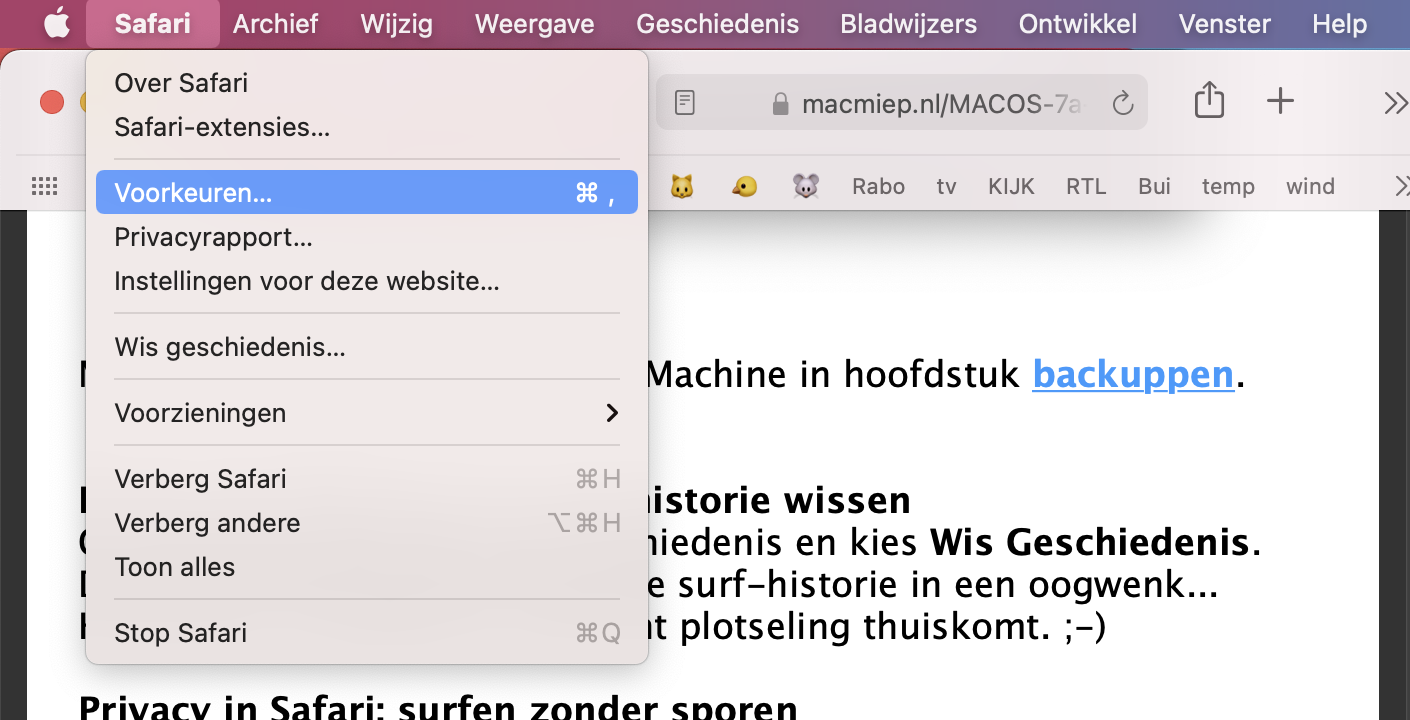
Ga naar Privacy en kies 'Voorkom cross-sitetracking'.
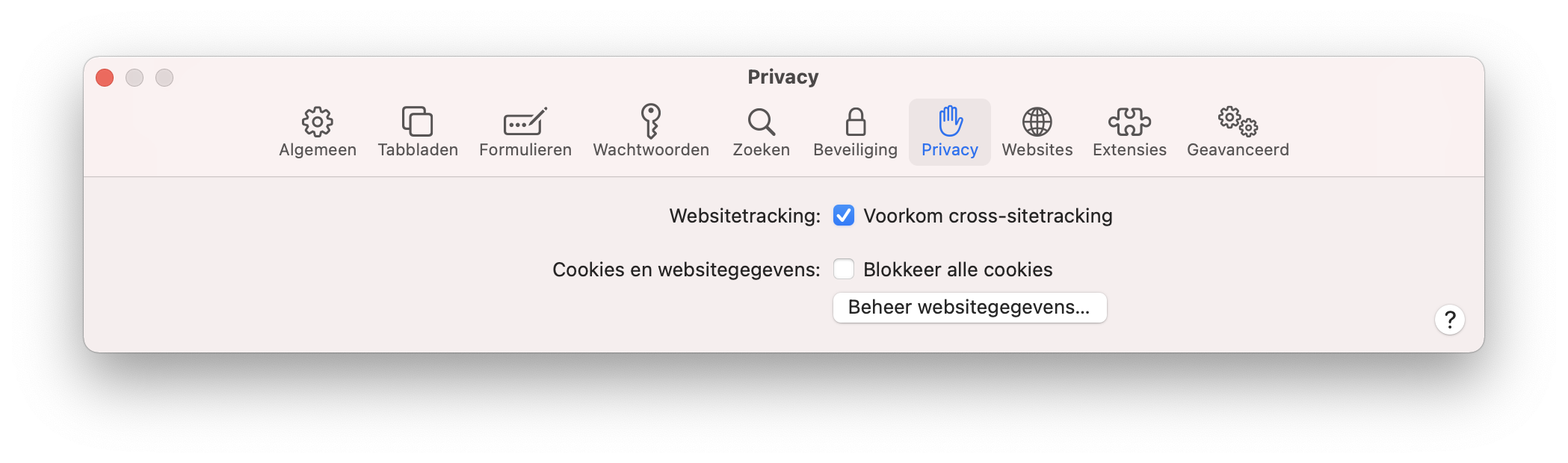
Safari zal nu trackers tegenhouden. Klik maar eens op het schildje boven in Safari - en huiver - hoeveel het er kunnen zijn:
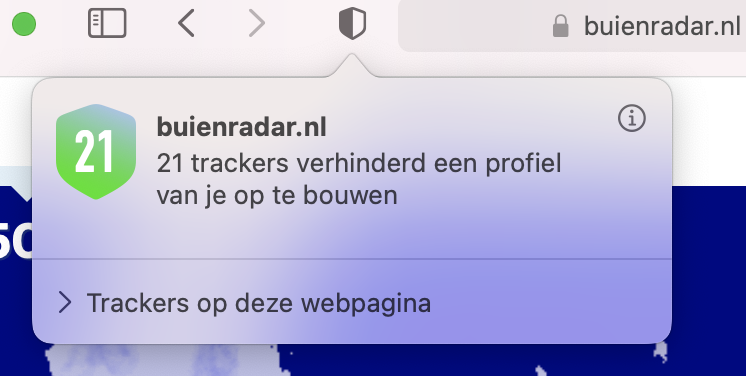
Ook als je een blanco nieuw venster opent, krijg je een rapport te zien van de afgelopen week:
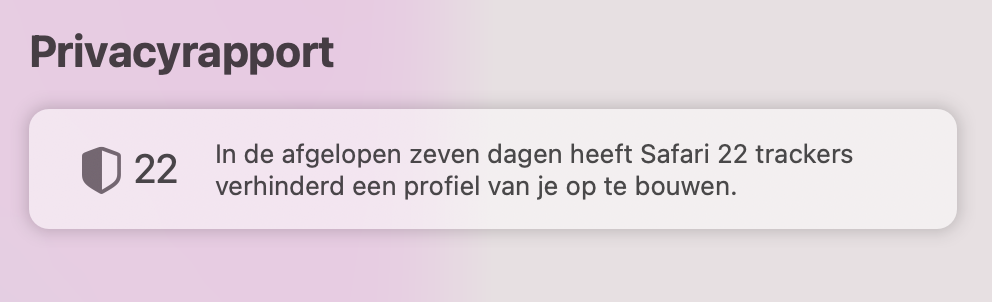
Privacy in Safari: Cookies
Sinds enige jaren tref je op heel veel websites een zgn. Cookie-melding aan.
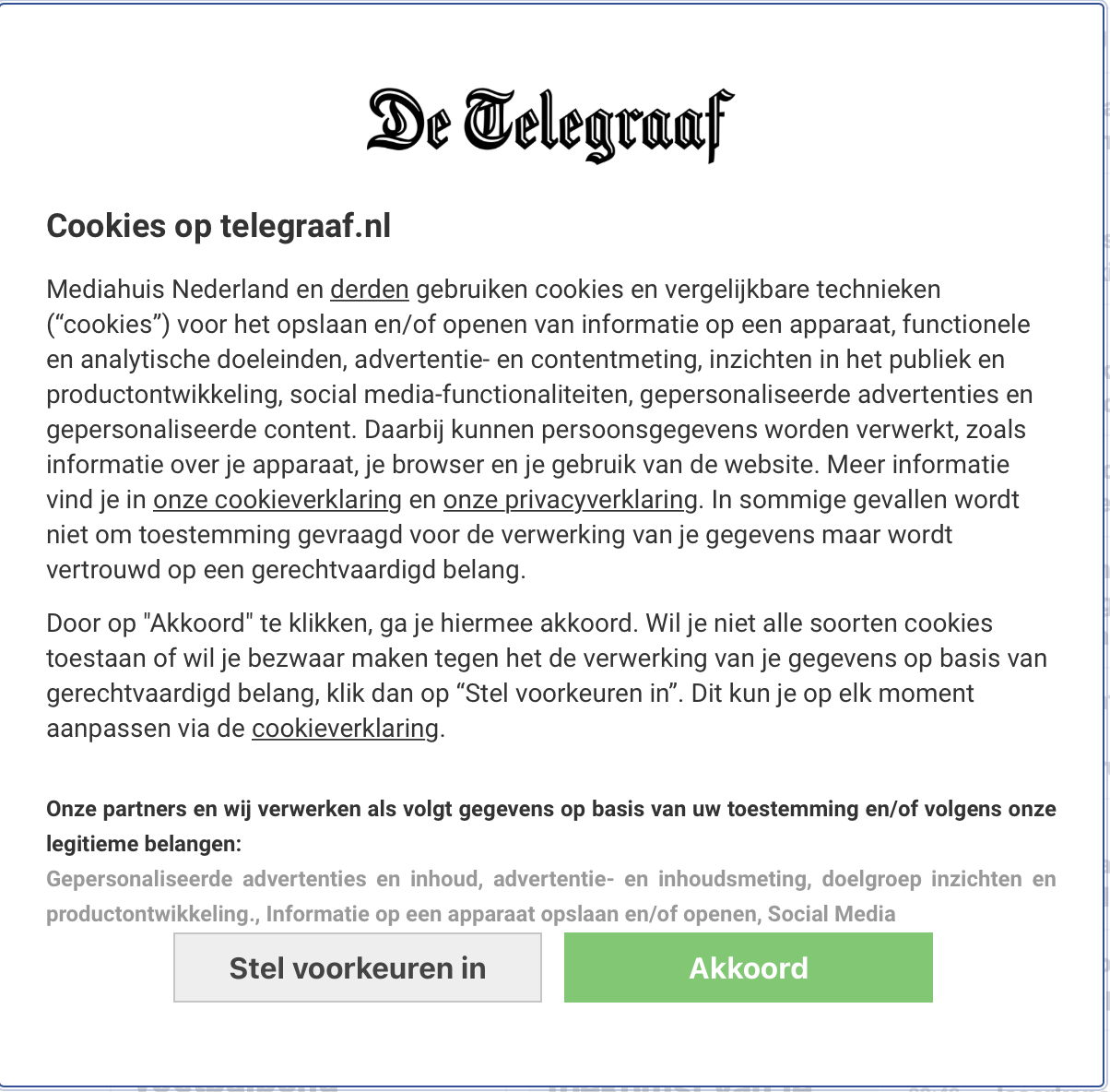
Er wordt je verteld dat de website een zgn. Cookie, een klein bestandje op je computer wil plaatsen. De reden is dat je dan te herkennen ben wanneer je nog eens langskomt. Dat kan zowel handig zijn voor de website als voor jou. De website weet zo of bezoekers terugkomen ja of nee, en jij hebt telkens dezelfde instellingen voor je neus.
Waarom dan die waarschuwingen voor Cookies?
Europese regels verlangen een waarschuwing alvorens er Cookies mogen worden geplaatst. Want dankzij die cookies weten websites steeds meer van jouw surfgedrag. En dat is een inbreuk op jouw privacy.
Gansch web-bouwend Nederland geeft daar (soms nogal overdreven) gehoor aan.
NB: Macmiep.nl zet zelf geen cookies op je Mac, de zoekmachine van Google doet dat wel. MacMiep heeft een gruwelijke hekel aan die meldingen en weigert dan ook op haar eigen website er eentje te tonen.
Hoe zie ik wat voor Cookies mijn Mac heeft ontvangen? Kan ik dat instellen?
Ga in Safari naar het Voorkeurenmenu en kijk bij Privacy.
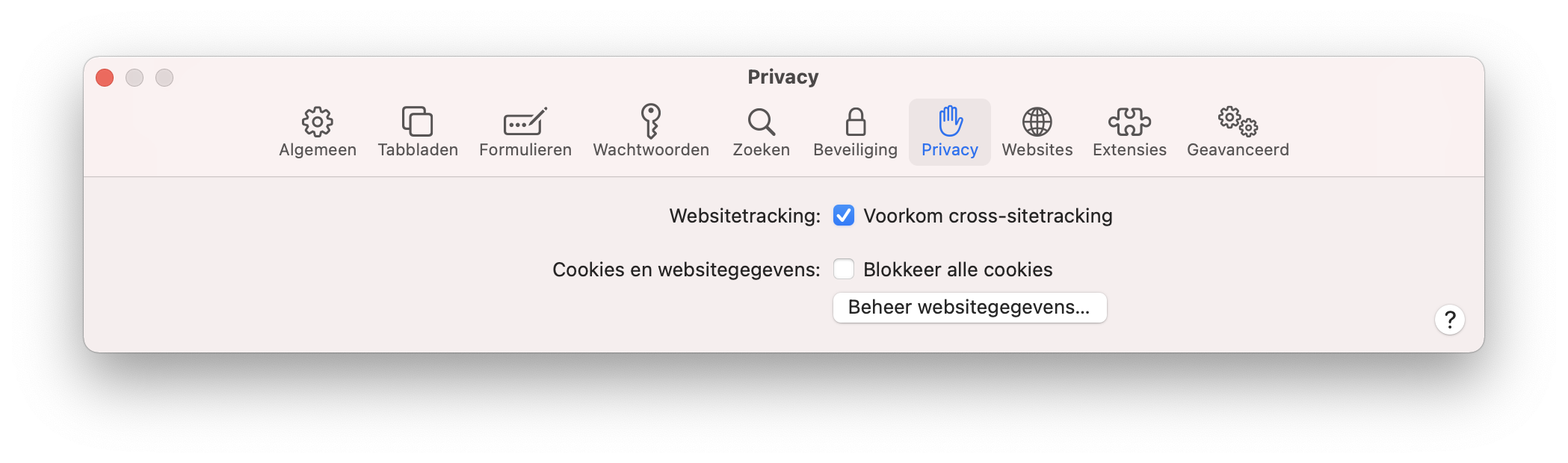
Hier kun je alle cookies blokkeren.
Ook kun je kijken welke websites jouw koekjesblik hebben gevuld:
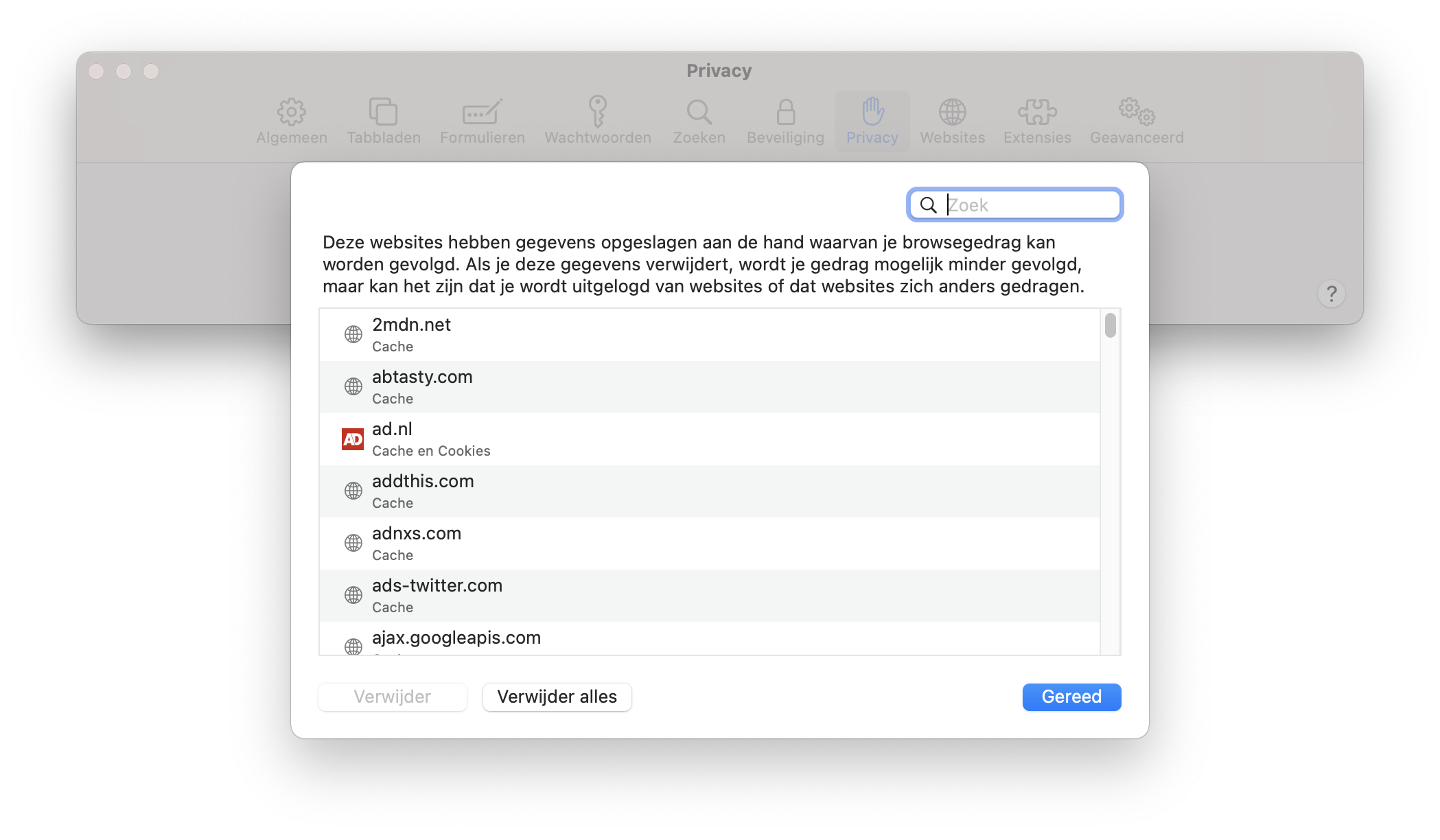
Je kunt hier cookies verwijderen.

Privacy in Safari: locatievoorzieningen
Door middel van je Wifi locatie of GPS-info kan een website uitvinden waar je je (ongeveer) bevindt. Dit kan handig zijn wanneer je wilt weten waar de dichtsbijzijnde Appie Happie te vinden is.
Wil je dit niet? Ga naar Systeemvoorkeuren => Beveiliging en Privacy. Links in het rijtje staat Locatievoorzieningen. Rechts kun je per app zien wie toestemming heeft jouw plekje op aarde te mogen weten.
Vink Safari uit.
NB: Desgewenst schakel je alle locatievoorzieningen uit, maar apps als 'Kaarten' zullen dan niet meer goed werken. En ook 'Zoek mijn Mac' niet meer!
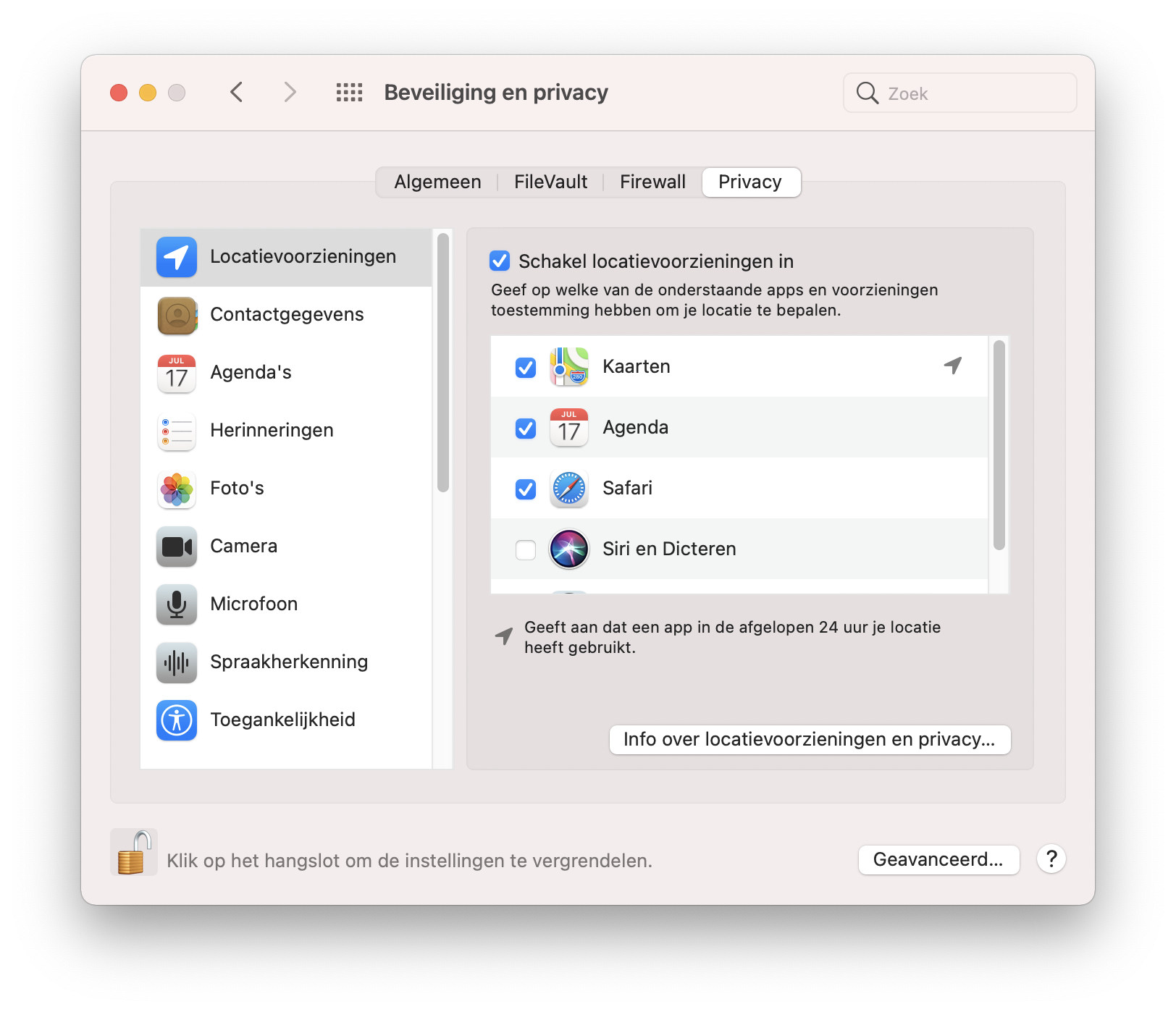
Privacy in Safari: een zoekmachine gebruiken die me niet volgt
Schakel in Safari-voorkeuren over op DuckDuckGo, als je niet wilt dat Google jou volgt en een profiel van je aanmaakt op basis van je zoekgeschiedenis.
Google Chrome
Het volgen van internetters brengt je automatisch bij 'gratis' browser Google Chrome. Op zich een prima browser, lekker snel ook. Echter, gratis is de browser niet.
Ze willen er wat voor terug: alle handelingen die je doet, worden door Google opgeslagen en geanalyseerd. Het doel daarvan is een profiel van jou te maken opdat ze hun adverteerders beter van dienst kunnen zijn - en zo meer geld te verdienen.
Facebook
Ben je lid van Facebook, dan ben je je privacy sowieso kwijt. Jij en jouw gedrag online zijn hun businessmodel. Heel veel websites hebben al een Facebook knop. Hiermee kun jij hun artikel delen op Facebook, maar zo volgt Facebook jou ook. Dit kan ook als je geen lid bent! NB: Anti-tracking software zoals in Safari is hier ook tegen werkzaam.
Het volgen van internetters brengt je automatisch bij 'gratis' browser Google Chrome. Op zich een prima browser, lekker snel ook. Echter, gratis is de browser niet.
Ze willen er wat voor terug: alle handelingen die je doet, worden door Google opgeslagen en geanalyseerd. Het doel daarvan is een profiel van jou te maken opdat ze hun adverteerders beter van dienst kunnen zijn - en zo meer geld te verdienen.
Ben je lid van Facebook, dan ben je je privacy sowieso kwijt. Jij en jouw gedrag online zijn hun businessmodel. Heel veel websites hebben al een Facebook knop. Hiermee kun jij hun artikel delen op Facebook, maar zo volgt Facebook jou ook. Dit kan ook als je geen lid bent! NB: Anti-tracking software zoals in Safari is hier ook tegen werkzaam.
Privacy in Mail
Spam verstuurders willen graag weten of je hun mail leest.
Een van de truucjes die ze daarvoor gebruiken is plaatjes meesturen. Die plaatjes staan op een webserver. Ze kunnen zien welk IP adres plaatjes laadt. Wil je dat niet?
Ga in Mail => Voorkeuren naar Weergave en vink 'Laad extern materiaal in berichten' uit.
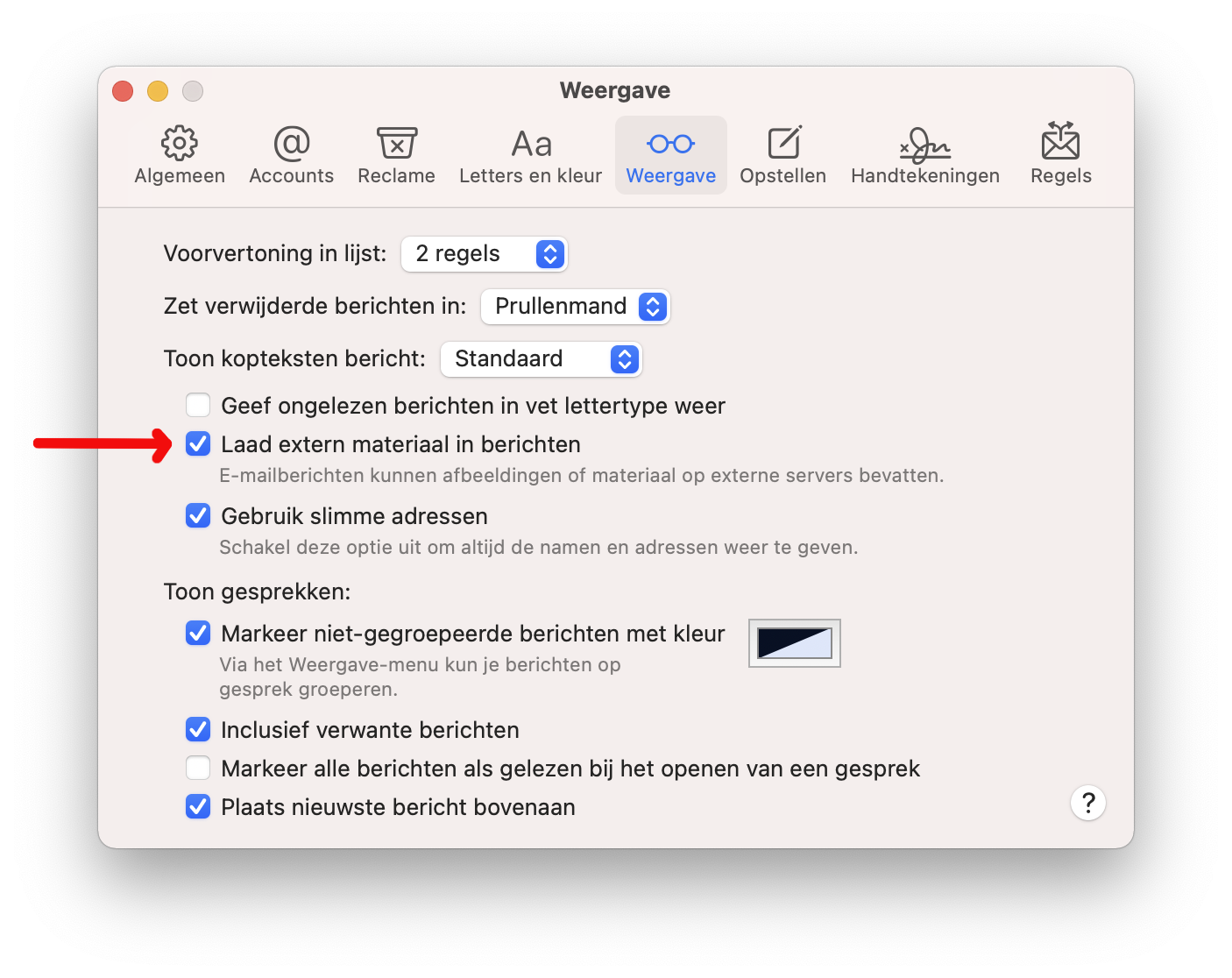
Werken en/of data opslaan in de wolken: iCloud
Apple gaat prat op het bieden van privacy met zijn Macs en iPhones/iPads.
MacMiep kan er kort over zijn: Apple is een Amerikaans bedrijf. Het moet dus aan de Amerikaanse wet voldoen. Je data in de iCloud is voor de Amerikaanse overheid een open boek, dankzij de Patriot Act. Apple kan daar weinig aan doen. Sterker nog: ze mogen er niks over zeggen. In dit filmpje wordt het uitstekend uitgelegd:
Andere cloud services
Diverse bedrijven bieden Cloud faciliteiten aan, soms zelfs gratis. Voor je met eentje in zee gaat is het slim om te kijken waar de servers van het bedrijf staan en wat hun voorwaarden zijn. Hoe gratis is dat gratis eigenlijk? Wat gebeurt er met jouw gegevens? Hoe legaal werkt de service? (MegaUpload lag ineens plat omdat de servers door de FBI in beslag waren genomen).
Adobe en Microsoft
Werken 'in de Cloud' is helemaal hip en vanwege de vele mobiele apparaten van tegenwoordig uitermate handig. Softwaremakers springen hier handig op in. Ze leveren hun nieuwste software met Cloud-mogelijkheden, of sterker nog: je bent verplicht om met die Cloud te werken op abbonnements-basis.
Conclusie
Is het een Amerikaans bedrijf, of staat de server in de V.S., dan is je privacy sowieso niet gegarandeerd. Werk je met gevoelige gegevens of hou je er gewoon niet van dat mensen kunnen meekijken: doe niet mee aan Cloud en maak geen gebruik van online backup-services. Ontkom je er niet aan, vergewis je er dan van dat je met een Europees bedrijf werkt onder Europese voorwaarden én: zonder vestigingen of servers in de V.S..
Mac-Up! de Nederlandse cloud backup service voor de Mac
Een frisse uitzondering speciaal voor ons Maccers is Mac-Up!, een backupservice voor je Mac. Met opslag in Nederland, dus ook Nederlandse privacy standaarden.
"Ach, ik heb niks te verbergen"
Onzin. Iedereen heeft geheimen. Of vind jij het prima dat je BSN nummer, bankgegevens, Digi-D, seksuele voorkeuren, relaties, gezondheidstoestand etcetera voor iedereen ter wereld toegankelijk zijn? Vastgehouden worden in een ander land omdat je ooit iets onwelgevalligs over de plaatselijke president hebt gezegd?
En het kan zelfs ernstiger: een beetje ongelukkig zoeken op het internet en voor je het weet staat er een anti-terreurbrigade voor je deur:
Arrestatieteam voor de deur na zoeken op 'snelkookpan'.
Rob Gongrijp, internetpionier en oprichter van Xs4all, zegt er in 2006 al dit over:
"Ach hij overdrijft" zul je wellicht denken. Maar kijk eens naar een land als Turkije: hoe snel een democratie kon veranderen in een totalitaire staat. En denk niet dat dat hier nooit gebeuren kan!
Piet Hein Donner heeft ooit gezegd het prima te vinden wanneer de Sharia zou worden ingevoerd als een meerderheid hiermee akkoord zou gaan. Hiermee zou het eerste principe van de rechtstaat overboord gaan, namelijk rechtsgelijkheid (de reden waarom Vrouwe Justitia een blinddoek draagt).
Anoniem internetten
Stel je gaat op reis naar China, Iran of een ander land wat internetcensuur kent. Dan kun je gebruik maken van het 'anonieme' netwerk Tor. Met Tor is niet te traceren waar je bent of waar je data heenzendt. Maar houd er rekening mee dat veel 'exit nodes' waarschijnlijk in handen zijn van diverse geheime diensten.
Tor is er ook voor de Mac: Tor project https://www.torproject.org .
TOR is dus geen kinderpornonetwerk, zoals sommige politici ons graag zouden doen geloven!
Wat ook kan: werken met een virtueel privaat netwerk: VPN
In landen als Iran werken mensen veel met VPN. Hierbij legt je computer een verbinding met een VPN server, van waaruit je surfen verder gaat. Je eigen IP-adres blijft zo verborgen voor de buitenwereld. Je computer heeft dan immers het adres van die VPN server. VPN is veelal een betaalde dienst. De internetbrowser Opera biedt een gratis VPN server aan.
NB: Wil je meer weten over internetvrijheid en (dreigende) inperking daarvan, ga dan eens naar Bits Of Freedom. https://www.bof.nl
Privacy bij de douane
Let op: ga je bijvoorbeeld naar de Verenigde Staten, realiseer je dat de douane daar alle gegevens op je Mac of iPhone/iPad mag inzien en mag kopiëren. Dat kun je wellicht tegengaan door onderstaande tips, maar dan ben je wel automatisch verdacht.
Let op: ga je bijvoorbeeld naar de Verenigde Staten, realiseer je dat de douane daar alle gegevens op je Mac of iPhone/iPad mag inzien en mag kopiëren. Dat kun je wellicht tegengaan door onderstaande tips, maar dan ben je wel automatisch verdacht.
Je data versleutelen
In het geval van diefstal van je Mac's harde schijf zijn de bestanden erop leesbaar. Dit is onafhankelijk van het feit of jouw inlognaam en wachtwoord bekend zijn bij de dief. Naast het loshalen van de schijf, is het is ook mogelijk om een Mac in zgn.'Target-mode' aan een andere Mac te hangen om zo de harde schijf te benaderen als zijnde het een externe harddisk. Daarnaast kan een hacker met fysieke toegang tot je Mac d.m.v. scrips op een USB stick je Mac wellicht ook binnenkomen.
Je hebt daarom de mogelijkheid al je data te versleutelen met FileVault. Dit vind je bij Systeemvoorkeuren => Beveiliging en privacy => Filevault.
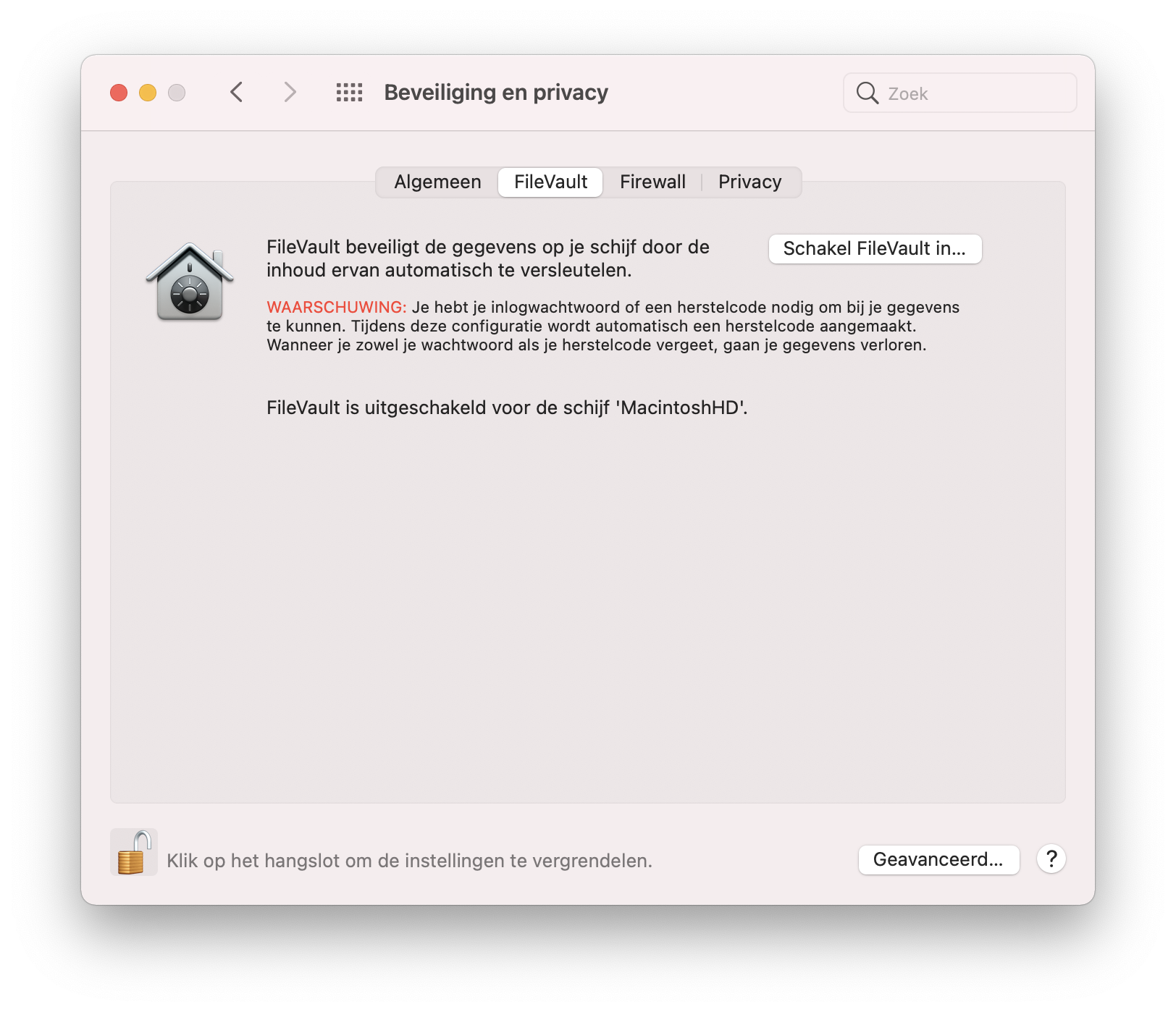
Er wordt gevraagd of je met behulp van je iCloud account de FileVault mag ontgrendelen:
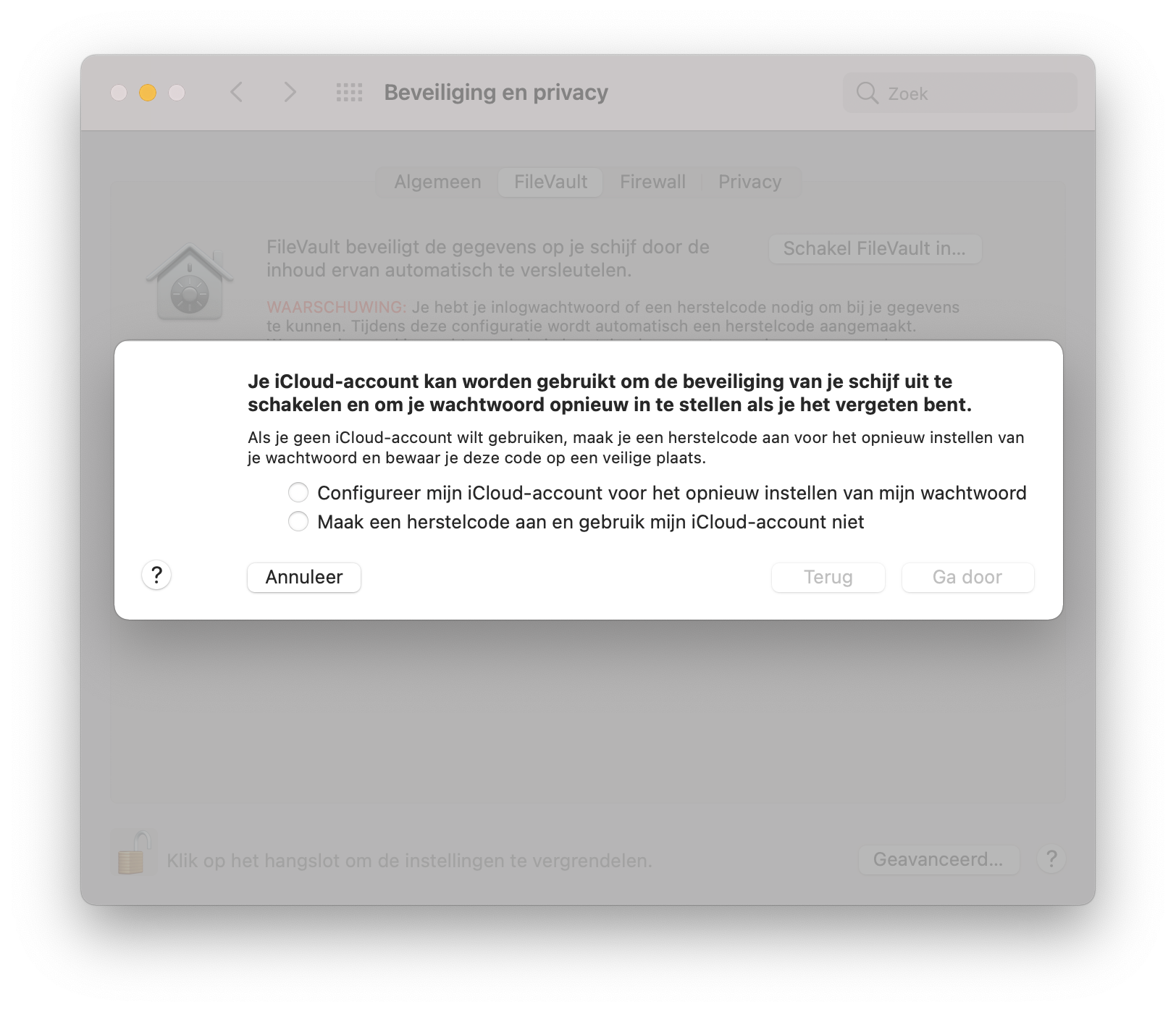
NB: Voor Mac's met meerdere gebruikers aan boord: Alle gebruikers moeten met het instellen van FileVault akkoord gaan. Hun wachtwoord zal gevraagd worden alvorens FileVault kan worden ingesteld!
WAARSCHUWING
Bezint eer ge begint
Wanneer je je hoofdwachtwoord kwijt bent, ben je ook je data kwijt! Gebruik FileVault dus alleen wanneer je het strikt noodzakelijk acht.
Voor gewone stervelingen geldt: blijf af van FileVault!
Bezint eer ge begint
Wanneer je je hoofdwachtwoord kwijt bent, ben je ook je data kwijt! Gebruik FileVault dus alleen wanneer je het strikt noodzakelijk acht.
Voor gewone stervelingen geldt: blijf af van FileVault!
Beveilig gevoelige data met behulp van een beveiligde schijfkopie.
Je kunt een virtuele schijf aanmaken, een zgn. schijfkopie of .dmg: Disk Image. Hier kun je gevoelige informatie veilig in bewaren.
Maak een beveiligde USB stick (gratis tip voor justitie en defensie)
Je kunt deze schijfkopie vervolgens ook op een USB stick ofzo zetten. Zo heb je een uitstekend beveiligde stick in handen. De beveiliging werkt volgens de AES-codering. Leesvoer over AES.
Een virtuele schijf aanmaken doe je met het programma Schijfhulpprogramma. Je vindt het in de map Hulpprogramma's, of via Spotlight:
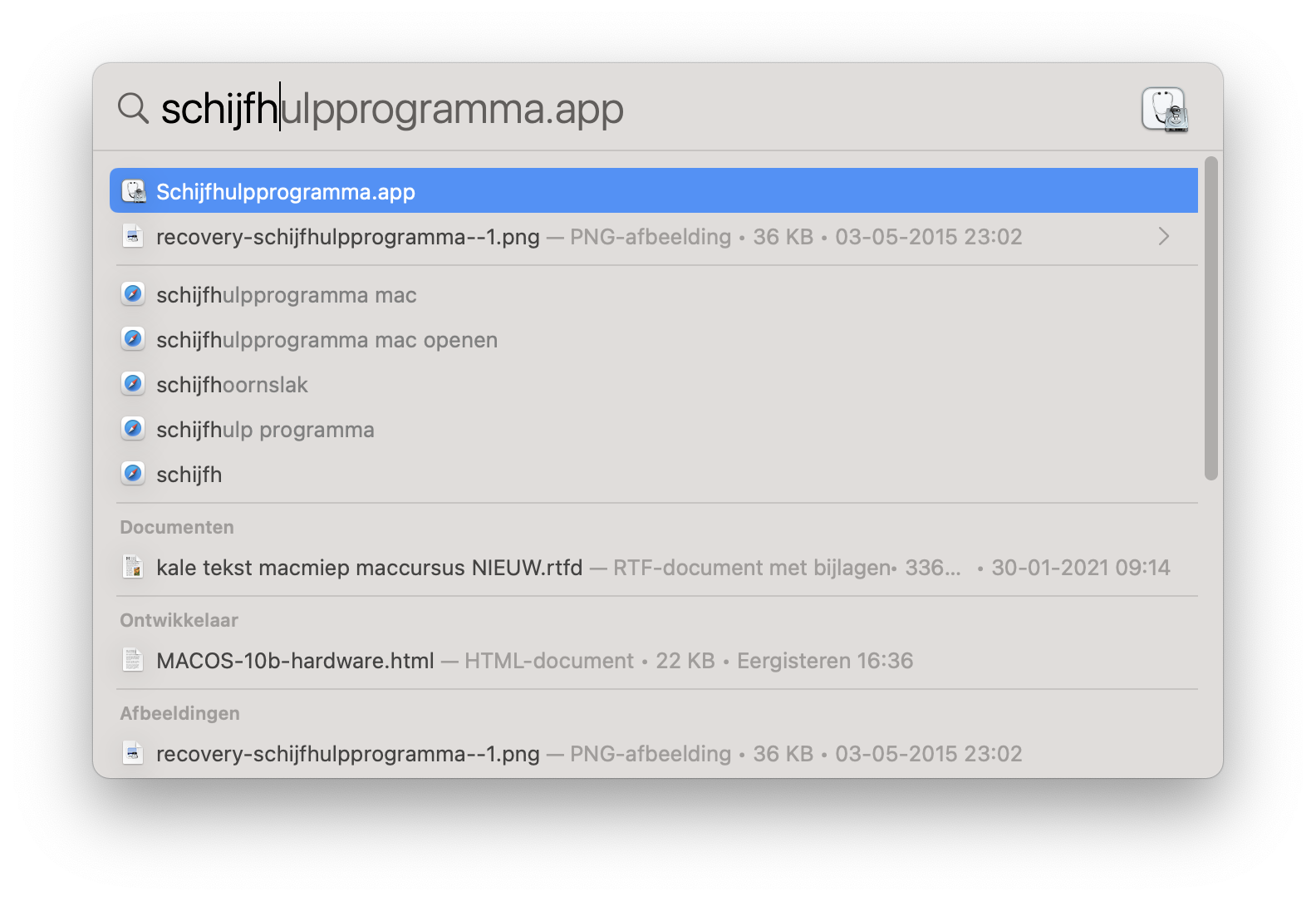
Een beveiligde Schijfkopie maken
Open Schijfhulpprogramma:
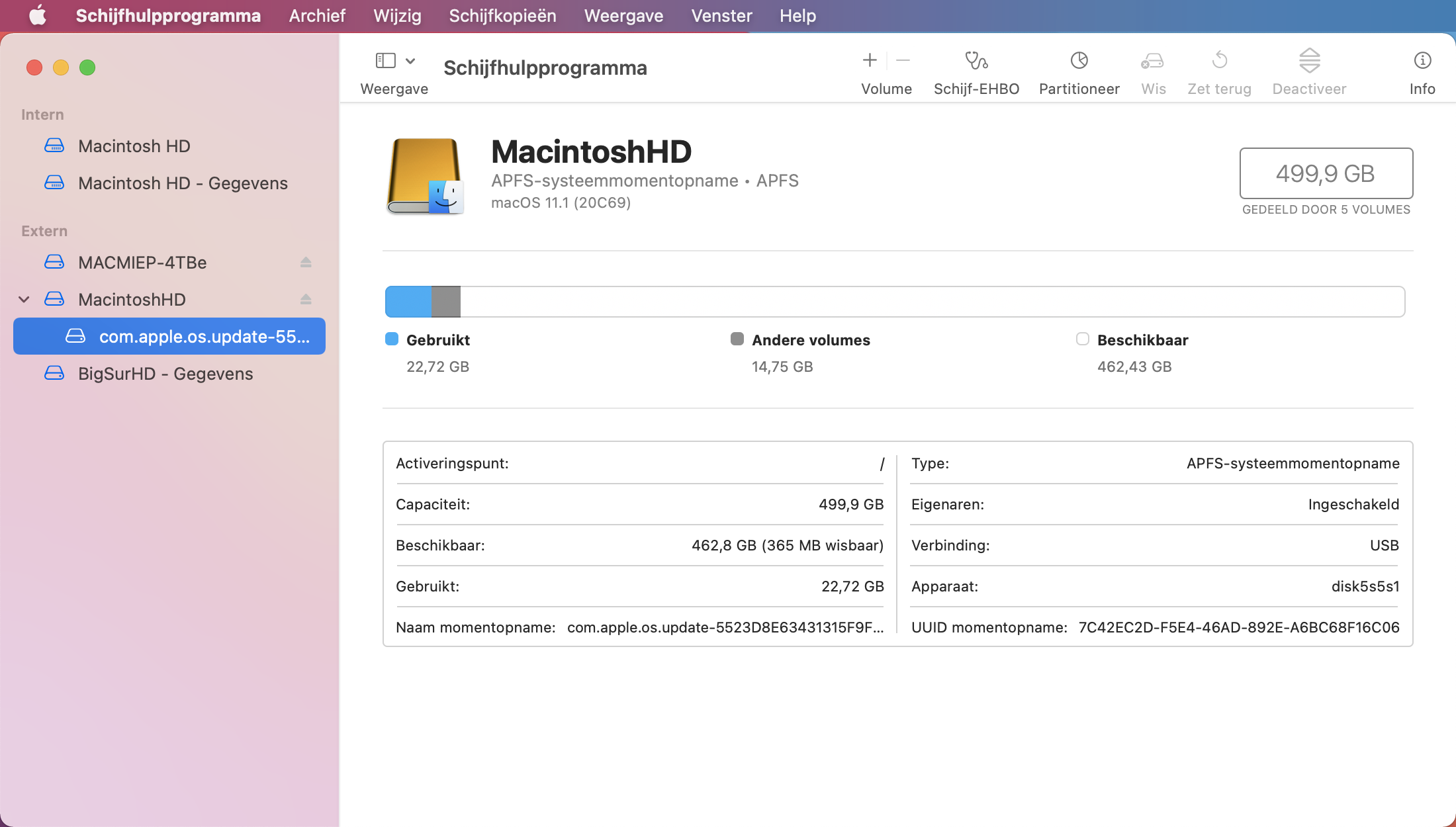
en kies onder het menu Archief => Nieuwe schijfkopie => Lege schijfkopie:.

Geef naam en grootte op en kies bij codering AES-128 of AES-256:
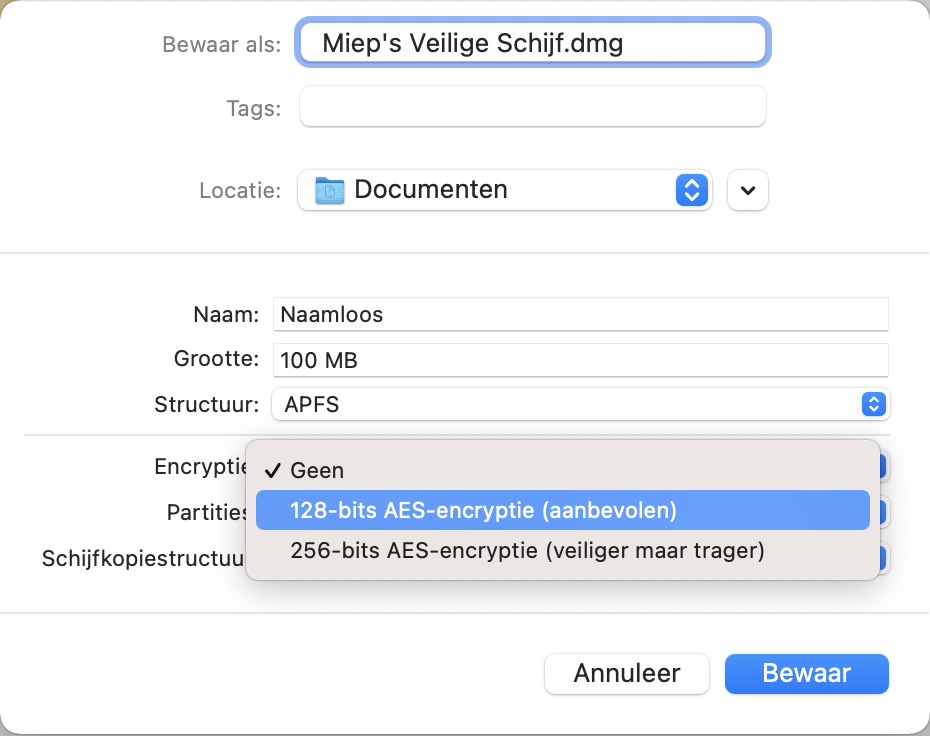
Kies Maak aan en voer een wachtwoord in:
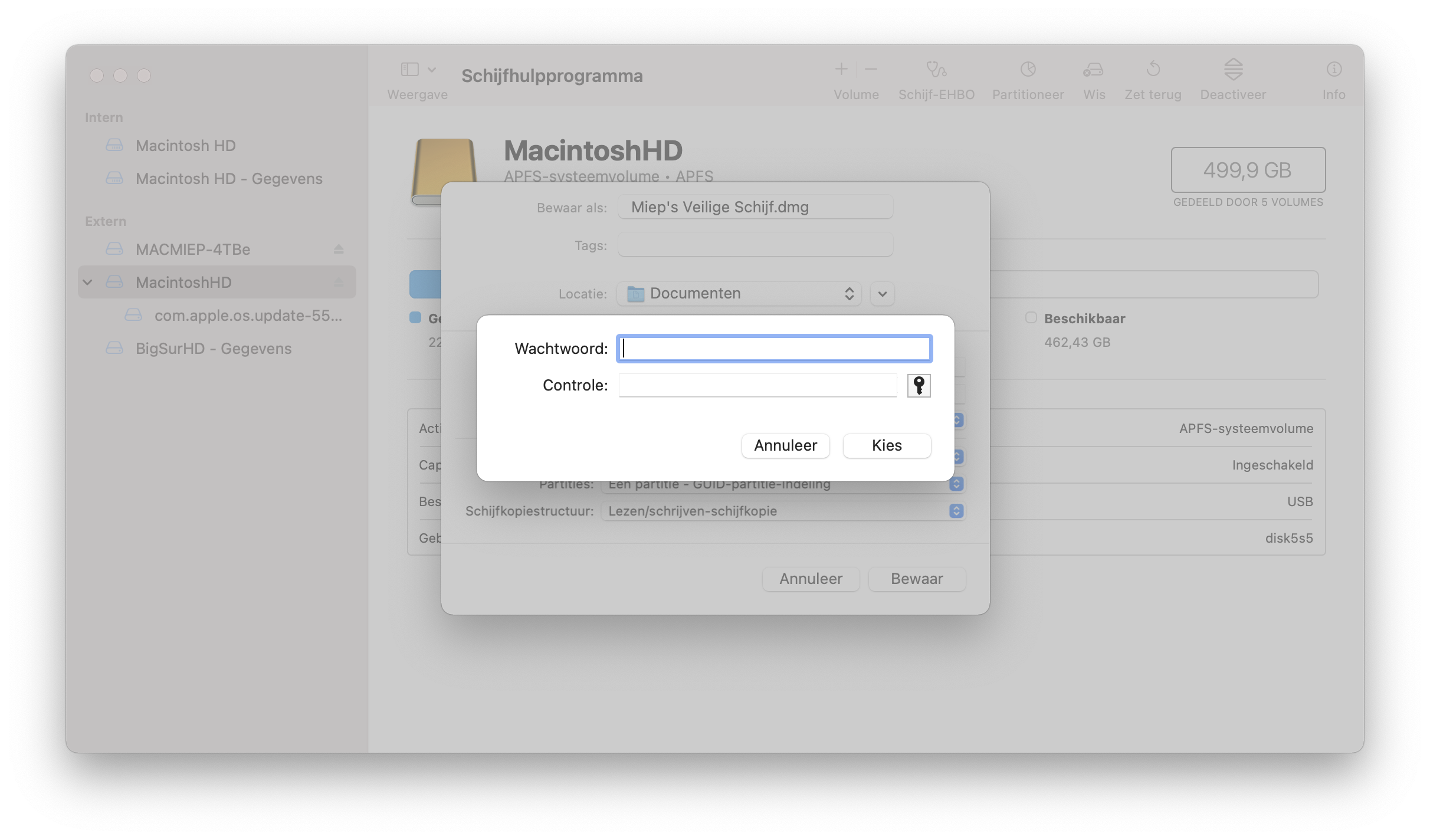
Belangrijk: vink Bewaar wachtwoord in Sleutelhangertoegang uit!
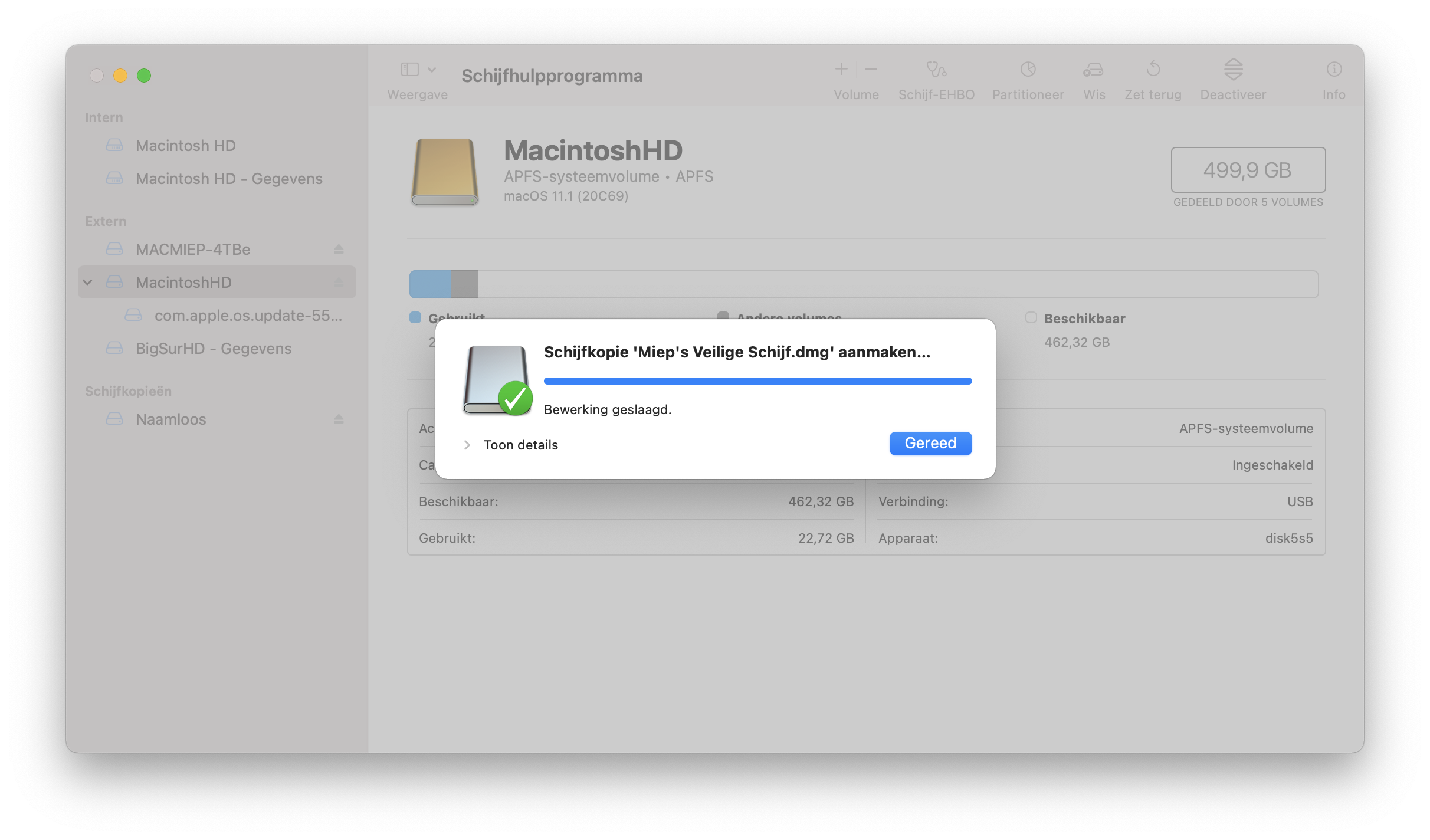
En je virtuele schijf verschijnt als .dmg:
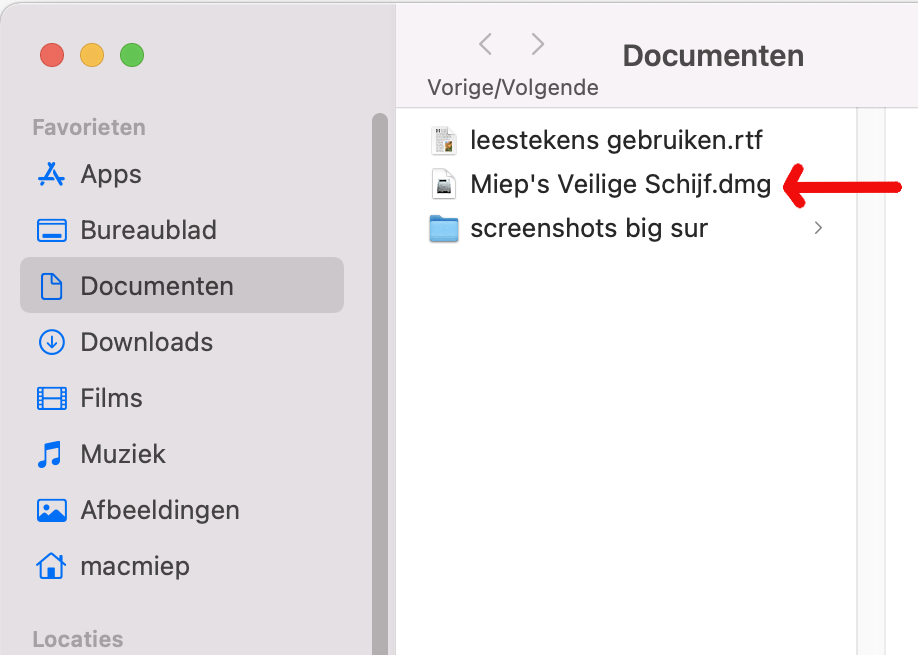
Dubbelklik om de schijf te openen en 'sleur ende pleur' de bestanden erop die je veilig wilt bewaren:
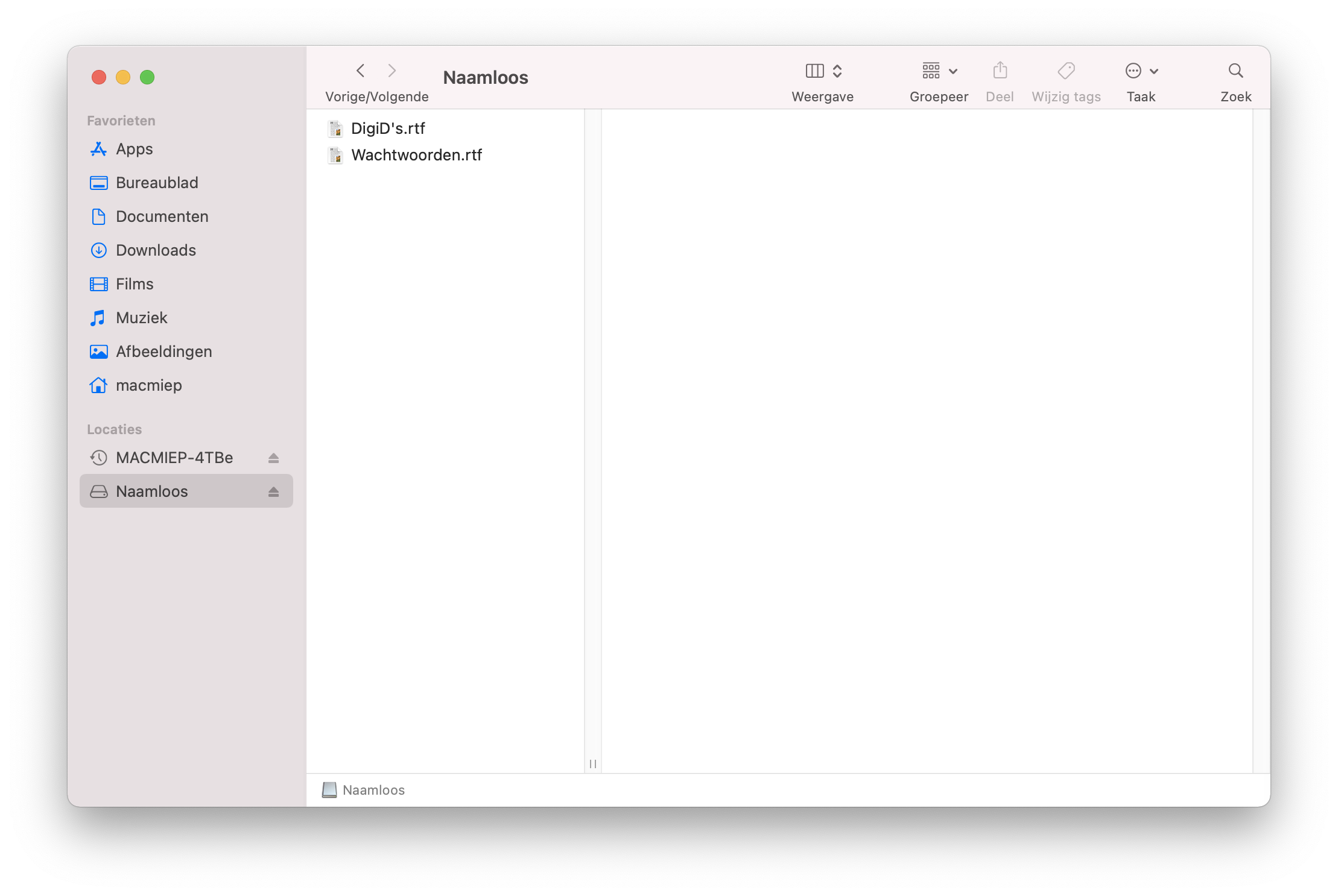
Beveiligde USB stick
Je kunt het .dmg bestand ook op een USB stick zetten. Om deze .dmg uit te mogen pakken, heb je voortaan een wachtwoord nodig. Met het juiste wachtwoord zal .dmg zich openen tot een virtuele schijf.
Extra zware beveiliging van je Mac
Er is een manier om je gehele Mac op slot te zetten voor buitenstaanders. Dit gaat verder dan het inloggen in het MacOS systeem. Het is het Firmwarewachtwoord. Hiermee maak je het onmogelijk om de Mac nog van een externe schijf laten opstarten. Sterker nog: zonder wachtwoord kan niemand nog wat met je Mac.
Dit wachtwoord moet je invullen nog voordat MacOS zelf wordt opgestart. Het staat namelijk in een chip op het moederbord van je Mac. In de hardware dus.
Als je het kwijt bent: jammer dan.
NB: Een kanttekening hierbij is wel dat je Mac niet meer kan worden gevonden met Zoek Mijn Mac
Firmwarewachtwoord instellen
Start op van de Recovery partitie*.
Kies in het menu Hulpprogramma’s => Firmwarewachtwoord programma.
Schakel vervolgens het Firmwarewachtwoord in.
*Uitleg hierover in het hoofdstuk Problemen.
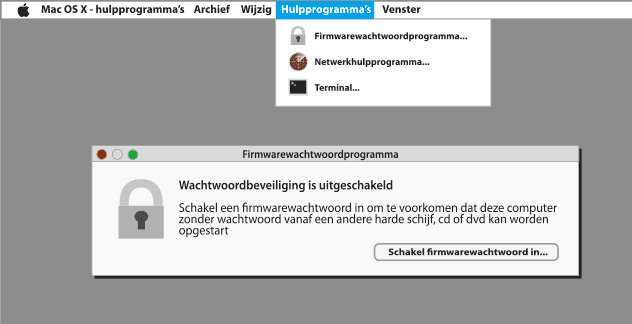
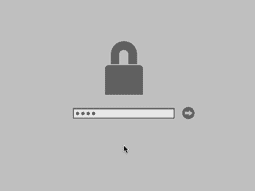 Zonder wachtwoord doet de Mac helemaal niks.
Zonder wachtwoord doet de Mac helemaal niks.
Veilig een harde schijf wissen
In tegenstelling tot wat veel mensen denken, betekent het wissen van een harde schijf niet dat alle data echt helemaal weg is. Meestal wordt alleen het gedeelte met de index van deze data vernietigd.
De data zelf blijft staan!
'Schijfhulpprogramma' biedt daarom de mogelijkheid je harde schijf meermalen te overschrijven en zo alle oorspronkelijke data onleesbaar te maken.

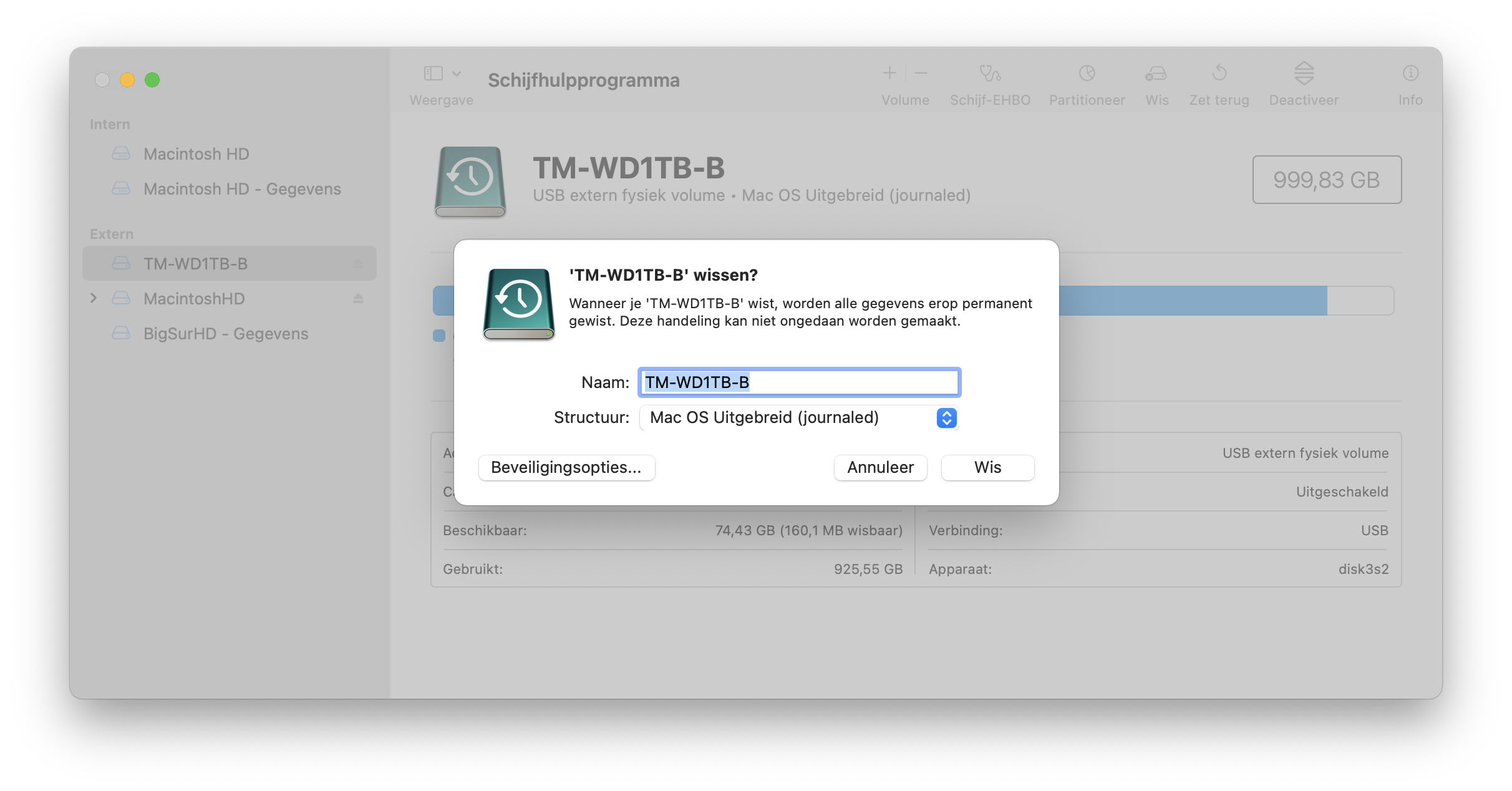
Onder Structuur selecteer je het bestandssysteem dat de schijf moet gaan krijgen.
NB:Kies voor SSD schijven altijd APFS.
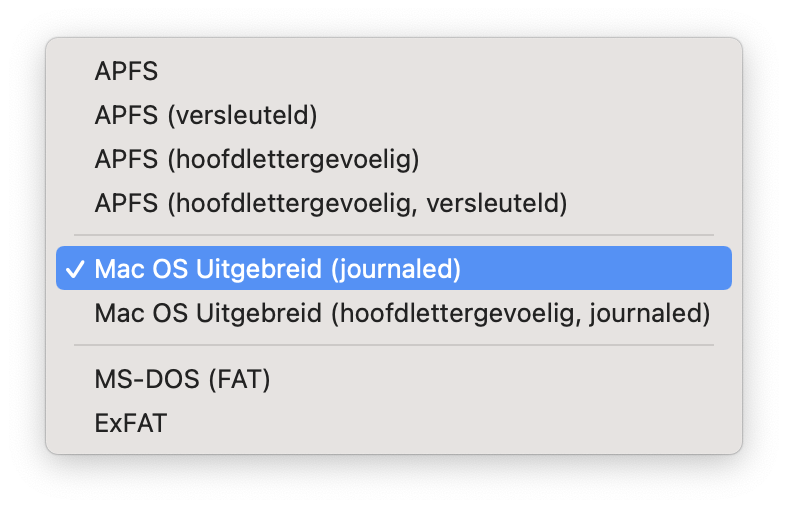
Nu kies je welke Beveiligingsoptie je neemt. De veiligste is de beste, maar duurt erg lang:
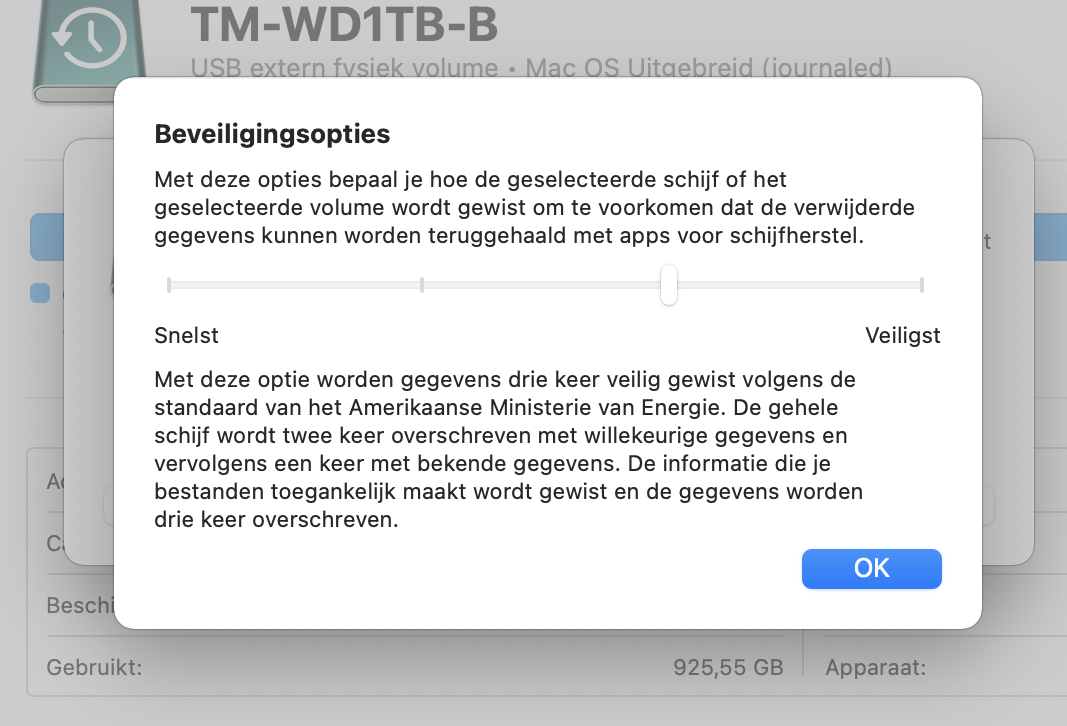
NB: Wanneer je je Mac wilt verkopen, start dan op van Recovery alvorens je de opstartschijf (waar Mac OS op staat) kunt wissen. Opstarten doe je dan met Command-R. Meer hierover in hoofdstuk Problemen
SSD schijven wissen
Let even op met een SSD schijf. Alle blokken op de schijf zullen met data worden beschreven. Een SSD schijf wordt trager zodra er meer blokken data bevatten. De Mac kan dus aanmerkelijk trager worden. Geef 'm echter even een nachtje de tijd, dan 'Trimt' MacOS de schijf zelf (lege blokken wissen zodat de schijf weer zijn snelheid terugkrijgt).
Apple over privacy van haar apps
Wil je meer weten over digitale privacy: Bits of Freedom
Het volgende hoofdstuk is:
malware
Disclaimer: MacMiep is onafhankelijk. Dit houdt in dat ze zich niet laat betalen voor positieve of negatieve verhalen op deze website. Ze schrijft wat ze zelf vindt, op basis van 30+ jaar Mac-ervaring. MacMiep steunt Stichting Kat in Nood!